Manual Designverktyget
|
|
|
- Astrid Mattsson
- för 8 år sedan
- Visningar:
Transkript
1 Manual Designverktyget Stöd och behandling release1.7 Stockholm,
2 Innehåll 1. Inledning Designverktyget Roller och Behörigheter Förutsättning för att kunna arbeta i Designverktyget för alla roller Roller i Designverktyget Designer Beskrivning av roll... 6 Designer i Designverktyget; Utgivare Beskrivning av roll... 6 Utgivare i Designverktyget; Behörighetsadministratör Beskrivning av roll... 6 Behörighetsadministratör i Designverktyget; Behandlare på utgivarenhet Beskrivning av roll... 7 Behandlare i Designverktyget; Invånaradministratör på utgivarenhet Beskrivning av roll... 7 Invånaradministratör i Designverktyget; Dataadministratör Beskrivning av roll... 8 Data administratör i Designverktyget; Invånare Invånare i Designverktyget; Support Designverktyget På telefon Via formulär Designer Logga in i Designverktyget Tfn vx Organisationsnr sid 2 (70)
3 5. Skapa moment Skapa formulär Sammanställning av inmatningstyper och inställningar Förhandsgranska formulär och spara formulär Inställningar för formulär Översikt och beskrivning av formulärinställningar Skapa Mätbatteri Ändra ordningen på formulär i mätbatteri Skapa avsnitt och innehåll i steg Lägg in innehåll i steg Lägga in element och göra inställningar Skapa flera steg Ändra ordningen på skapade avsnitt eller steg Hantera media Skapa presentationslogik Skapa Modul Ställa in dagar för modul Ställ in om modul/er ska vara aktiva när behandlare startar momentet Lägga till och styra mätbatteri i moment Ställa in egenskaper för momentet Öppna moment Skapa välkomsttext för invånare i moment Skapa resultat Skapa händelser för momentet Skapa flaggor Översikt flaggtyper Inställningar på flaggor Skapa aktivitetsplan Innehållselement i aktivitetsplanen Ange en schemaläggning när invånaren ska svara på frågorna Ange generella inställningar Tfn vx Organisationsnr sid 3 (70)
4 12. Testa och verifiera ditt skapade moment För att nå momentet i designverktyget som behandlare, invånaradministratör, dataadministratör använd följande URL: För att nå momentet i designverktyget som invånare använd följande URL: Publicera för test på utbildningsutgivarenhet Exportera moment till Utgivare Versionshantera moment Minor-version Major-version Utgivare Publicera moment till vårdgivare Visa momentet publikt i innehållskatalogen Publicera Minor version av moment till vårdgivare Publicera Major version av moment till vårdgivare Inaktivera moment Bilaga 1 Exempel på beräkningar i Stöd och behandling MADRS Inställningar på formulär Resultat EQ5D Inställningar på formuläret Resultat Tfn vx Organisationsnr sid 4 (70)
5 1. Inledning 1.1. Designverktyget Designverktyget är en utvecklingsmiljö/mjukvara som tillhandahålls via internet för att ta fram innehåll till Stöd och behandling. Verktyget ska fungera som ett stöd för leverantören av innehåll att verifiera stöd- eller behandlingsprocessen innan vårdgivare kan bedriva internetbaserad stöd- och behandling Roller och Behörigheter I Designverktyget finns roller som styr behörighet och vad du får utföra för funktioner i systemet. Rollerna i designverktyget används för att kunna verifiera stöd- eller behandlingsprocessen utifrån olika perspektiv, som det kommer att se ut för invånaren och vårdpersonal. Denna manual fokuserar på rollerna Designer och Utgivare på en aktiv utgivarenhet i Designverktyget och de funktioner som de rollerna ger behörighet att arbeta med. Manualen beskriver också rollerna behörighetsadministratör, behandlare, invånaradministratör, dataadministratör och invånare för Designverktyget. Roller som krävs för att kunna verifiera stöd- eller behandlingsprocesser och vad som skiljer Designverktyget och Stöd och behandling åt för dessa roller. För rollerna hänvisas att läsa manualer för Stöd och behandling men att observera vissa skillnader som beskrivs i instruktioner för respektive roll (se Följande roller finns i Designverktyget) Förutsättning för att kunna arbeta i Designverktyget för alla roller SITHS-kort för att arbeta som Designer, Utgivare och för att kunna nå designverktyget i rollerna som Behandlare, Behörighetsadministratör Invånaradministratör, Dataadministratör. E-legitimation för den som agerar invånare i designverktyget. Webbläsare Chrome eller IE 10 (och nyare versioner) för Designer Nationell förvaltning på Invånartjänster skapar utgivarenhet i Designverktyget och lägger till första person på utgivarenhet som ansvarig och tilldelar denna person rollerna Utgivare, Designer och Behörighetsadministratör i Designverktyget. Ansvarig på utgivarenhet som nu har rollen Behörighetsadministratör kan i sin tur lägga till fler personer på utgivarenhet och tilldela rollerna nedan i Designverktyget: Utgivare Designer Behörighetsadministratör Behandlare Invånaradministratör Dataadministratör Tfn vx Organisationsnr sid 5 (70)
6 2. Roller i Designverktyget 2.1. Designer Beskrivning av roll Av ansvarig på utgivarenhet utpekad person/er som i sin roll arbetar med att skapa Moment i designgränssnittet Designer i Designverktyget; Kan skapa moment Kan publicera moment för test Kan skapa nya versioner av moment Kan exportera moment till Utgivare 2.2. Utgivare Beskrivning av roll Av ansvarig på utgivarenhet utpekad person som i sin roll är ansvarig för det moment som Designer lägger in i designgränssnittet. Personen är ansvarig för kvalitetssäkring av momentet samt att momentet distribueras till de/den vårdgivare som ska ha tillgång till momentet. Personen är ansvarig för versionshantering samt beskrivning av momentet Utgivare i Designverktyget; Kan publicera moment i innehållskatalog Kan beskriva moment i innehållskatalog för vårdgivaradministratör Kan publicera versioner av moment till innehållskatalog 2.3. Behörighetsadministratör Beskrivning av roll Av ansvarig på utgivarenhet utpekad person som i sin roll är ansvarig att lägga till personer på utgivarenheten som ska ha tillgång till Designverktyget samt i vilken roll Behörighetsadministratör i Designverktyget; Kan lägga till personer och tilldela roller i Designverktyget på utgivarenheten Rollerna Designer, Utgivare, Behandlare, Invånaradministratör, Behörighetsadministratör och Dataadministratör Tfn vx Organisationsnr sid 6 (70)
7 Instruktion: Följ Manual Behörighetsadministratör Stöd och behandling för denna roll men observera följande. Designer och utgivare existerar endast i Designverktyget. Det sker ingen kontroll av medarbetaruppdrag när detta inte krävs för Designverktyget Behandlare på utgivarenhet Beskrivning av roll Av ansvarig på utgivarenhet utpekad person som i sin roll i designverktyget kan verifiera moment som designer publicerat för test Behandlare i Designverktyget; Kan i designverktyget starta momentet som designer publicerat för test på en person som agerar invånare. Vem som är invånare beslutar du som designer, det kan vara du själv. Denna person måste ha en giltig e-legitimation. Kan bedriva moment på utgivarenhet i Designverktyget. Kan kommunicera med den person som agerar invånare i momentet i Designverktyget Instruktion: Följ Manual Behandlare Stöd och behandling för denna roll men observera följande: Inga aviseringar sker i designverktyget till Invånare eller Behandlare. I designverktyget sker ingen kommunikation med 1177 Vårdguidens e-tjänster vilket innebär att det för behandlaren ser ut som att alla invånare inte finns i 1177 Vårdguidens e-tjänster. Det sker ingen kommunikation med personuppgiftstjänst vilket betyder att ingen validering görs av inmatat personnummer i Designverktyget, alla invånare kommer att heta Jane Doe eller Joe Doe Invånaradministratör på utgivarenhet Beskrivning av roll Av ansvarig på utgivarenhet utpekad person som i sin roll kan verifiera moment som designer publicerat för test utifrån invånaradministratörs perspektiv Invånaradministratör i Designverktyget; Obligatorisk roll på utgivarenhet i Designverktyget Kan i designverktyget starta momentet som designer publicerat för test på en person som agerar invånare. Vem som är invånare beslutar du som designer, det kan vara du själv. Denna person måste ha en giltig e-legitimation Instruktion: Följ Manual Invånaradministratör i Stöd och behandling för denna roll men observera följande. I designverktyget sker ingen kommunikation med 1177 Vårdguidens e-tjänster vilket innebär att det för behandlaren ser ut som att alla invånare aldrig har loggat in i 1177 Vårdguidens e-tjänster. Det sker ingen kommunikation med Tfn vx Organisationsnr sid 7 (70)
8 personuppgiftstjänst vilket betyder att ingen validering görs av inmatat personnummer i Designverktyget, alla invånare kommer att heta Jane Doe eller Joe Doe Dataadministratör Beskrivning av roll Av ansvarig på utgivarenhet utpekad person som i sin roll kan exportera och gallra invånaruppgifter från Designverktyget. På så sätt verifiera moment som designer publicerat för test utifrån Dataadministratörs perspektiv Data administratör i Designverktyget; Exportera invånaruppgifter från moment som designer publicerat för test i Designverktyget Gallra invånaruppgifter från moment som designer publicerat för test i Designverktyget Instruktion: Följ Manual Dataadministratör i Stöd och behandling för denna roll men observera följande att det är invånaruppgifter i Designverktyget på utgivarenheten som gallras Invånare När designer har publicerat moment för test i Designverktyget så är det också möjligt att verifiera momentet utifrån invånarens perspektiv Invånare i Designverktyget; Invånaren är designern själv eller annan person som agerar invånare i egenskap av sig själv. Personen som agerar invånare måste ha e-legitimation för att kunna logga in i Designverktyget i rollen som invånare. Instruktion: Inga aviseringar sker i designverktyget till Invånare. Det krävs ingen profilhantering i 1177 Vårdguidens e-tjänster och det behövs heller inte delas ut ärendetyp för Stöd och behandling i Mina vårdkontakter. Det är en egen inloggning för att nå momentet som designer publicerat för test. Tfn vx Organisationsnr sid 8 (70)
9 3. Support Designverktyget 3.1. På telefon Vid problem, frågor eller synpunkter vänder du dig till supporten som nås på telefonnummer , alla dagar kl Via formulär Du kan också skicka en fråga till supporten via e-postformulär. 1. Gå in på internet och skriv in webbadressen 2. Klicka på Kontakt via mail i menyn till höger. 3. Fyll i formuläret, klicka på Skicka. Tfn vx Organisationsnr sid 9 (70)
10 4. Designer 4.1. Logga in i Designverktyget Följande URL för tillgång till Designverktyget: I rollen som Designer på utgivarenhet har du tillgång till designergränssnittet där du utvecklar innehåll som ska användas i Stöd och behandling. Din första vy är Moment- vyn, där ser du vilka moment som du eller annan person med roll designer på utgivarenheten skapat, samt vilken status momentet har. Vid informationen Inloggad som framgår det vem som är inloggad och på vilken utgivarenhet i Designverktyget. Tfn vx Organisationsnr sid 10 (70)
11 5. Skapa moment För att skapa ett nytt moment Klicka på Lägg till moment En ny vy öppnas Vyn som öppnas visar alla flikar som du som Designer har tillgång till för att utveckla ditt innehåll; Avsnitt Formulär Resultat Media Presentationslogik Händelser Administration Du kan alltid komma tillbaka till startsidan med vyn över alla moment genom att välja Hem på navigeringslänkarna. Rubriken Namnlös visas i vyn, här ska du skriva namnet på momentet som du skapar. För musen över rubriken Namnlös och klicka Fyll i namnet på momentet som du ska skapa. Det skapade momentet får versionsnummer 1.0 och du hittar det sedan på din Moment-vy om du väljer Hem i navigeringslänkarna. Du behöver INTE klicka på någon sparaknapp För att fortsätta arbeta med momentet klicka på pilen till höger på det namngivna momentet. Tfn vx Organisationsnr sid 11 (70)
12 6. Skapa formulär Ett moment kan innehålla formulär, de kan ha olika egenskaper samt uppträda på olika sätt i ett moment. För att skapa formulär: Välj fliken Formulär Vyn på bilden nedan visas Klicka på Skapa nytt formulär Klicka på Namnlös för att skapa ett namn på ditt formulär Välj symbolen som ser ut som en penna Vyn som då öppnas är en Formulärredigerare. Formulärredigeraren har ett fält längst ned till vänster i vyn som innehåller verktyg för att du ska kunna bygga upp dina formulär. För varje typ av inmatningsfunktion finns inställningar där det går att styra inmatningsfunktionen Tfn vx Organisationsnr sid 12 (70)
13 6.1. Sammanställning av inmatningstyper och inställningar Byggsten Beskrivning Inställningar Block Matris Första byggstenen för att skapa ett formulär. Går att fylla med fritext. Använda flera block för att skapa fritext mellan frågor i ett formulär. Rutnät av block kan skapas. En typ av block som innebär ett rektangulärt schema där frågorna presenteras i en vänsterspalt och där svarsalternativen visas diagonalt som rubriker i varje kolumn. Alla frågor i en matris ges samma möjlighet till svarsalternativ. Dela upp i block i: kolumner rader Svarsalternativen kan formas som radioknappar eller checkboxalternativ Inmatningsfunktion Beskrivning Inställningar Textinmatning En fråga ett svar. Svarsfältet kan sättas som Obligatoriskt Maxlängd på svaret i antal tecken Exempelsvar kan anges Reguljärt uttryck kan tillämpas för att styra textinmatning i svarsfältet. Frågefältet kan döljas Antal kolumn och rader i blocket. Tfn vx Organisationsnr sid 13 (70)
14 Textarea En fråga ett svar, svarsfältet är större. Svarsfältet kan sättas som Obligatorisk Maxlängd på svaret i antal tecken Exempelsvar kan anges Fyll cell (vidgar inmatningsfältet) Frågefältet kan döljas Antal kolumner och rader i blocket. Informationstext Endast text Inga svarsalternativ eller fråga, endast rubrik och text. Checkbox Fråga med 0 till flera svar. Svarsalternativ kan styras genom att ange Minst ifyllda svar Max ifyllda svar. Göm fråga Antal kolumner och rader i blocket Radioknapp Select Skala Slider Fråga med 0 till 1 svar (om obligatoriskt alltid ett svar) 0 till 1 svar. Svaralternativ visas i dropdown lista som alternativ. Horisontell radioknapp där endast första och sista svarsalternativen visas på en skala. Horisontell glidande skala Fråga kan sättas som obligatorisk Göm fråga Antal kolumner och rader i blocket För denna frågetyp går det att skapa resultatberäkning. Etikett måste då anges för att kunna peka på frågan vid skapande av resultatberäkning. Göm fråga Antal kolumner och rader i blocket Obs! Kan inte sättas som obligatoriskt. Göm fråga Antal kolumner och rader i blocket Obs! Kan inte sättas som obligatorisk. Största och minsta värde för skalan Intervall på skalan Göm fråga Antal kolumner och rader i blocket Obs! Kan inte sättas som obligatorisk. Välj Block i verktygsfältet Tfn vx Organisationsnr sid 14 (70)
15 En yta skapas i din vy Nu kan du fylla blocket med innehåll från verktygsfältet och skriva i fältet I exemplet nedan börjar formuläret med en text och Hej ska ha större teckenstorlek Skriv in text och markera texten Hej Ett redigeringsverktyg för text visas Välj i exemplet H2 för rubriknivå Fortsätter att bygga formuläret genom att lägga till inmatningsfunktioner i blocket. Tfn vx Organisationsnr sid 15 (70)
16 I exemplet nedan finns alla inmatningstyper inlagda (utom informationstext). Instruktioner/vägledning till invånaren Textinmatning Textarea Checkbox Radioknapp Select Skala Slider Matris Tfn vx Organisationsnr sid 16 (70)
17 Du kan skapa instruktioner för att hjälpa invånaren som ska fylla i formuläret. Det visas i en informationsknapp för invånaren invid formuläret. Välj Lägg till instruktioner för detta formulär (valfritt) och fyll i de instruktioner som kan vara viktigt för invånaren att få för att förstå hur hen ska fylla i formuläret 6.2. Förhandsgranska formulär och spara formulär Du kan närsomhelst titta på formuläret i ett förhandsgranska läge. Välj Förhandsgranska Knappen ändras till Redigera Du kan nu välja att fortsätta att ändra på formuläret genom att välja Redigera Eller om du är nöjd med resultatet välj Spara formulär Klicka på momentets namn vid navigeringslänkarna, för att komma till översikten av all dina sparade formulär. Du kan fortsätta att redigera formuläret genom att välja Du kan skapa en kopia av formuläret genom att välja Om du vill radera formuläret klickar du på Klickar du visas vyn för formulärinställningar, du kan då se vilka inställningar du gjort på formuläret samt redigera dessa. Tfn vx Organisationsnr sid 17 (70)
18 6.3. Inställningar för formulär Ett formulär som du skapar kan uppträda på olika sätt i ett moment Välj Inställningar som du hittar under är inne i redigeringsläget för formuläret vid formuläret eller när du Ett fönster med formulärinställningar öppnas. Ge formuläret ett kortnamn, det är viktigt om du ska kunna använda formuläret senare för andar inställningar i momentet Klicka i de inställningar som du avser använda för formuläret Skriv i fältet för minnesanteckningar om du vill komma ihåg hur du resonerat kring inställningarna. Obs! Minnesanteckningarna visas inte för invånare eller behandlare. Välj Spara Tfn vx Organisationsnr sid 18 (70)
19 6.3.1.Översikt och beskrivning av formulärinställningar Formulärinställningar Beskrivning av inställning och rekommendation Kortnamn Generella inställningar för formuläret: Ska kunna användas i mätbatteri Kan sättas som utkast av invånaren Formuläret är: Valfritt att fylla i Obligatoriskt att fylla Obligatoriskt + måste godkännas Att sätta kortnamn på formulär förenklar för behandlare i deras översikt för en invånare för att urskilja vilka formulär som ingår. Det förenklar också för dig som designer att kunna hålla isär formulären när du sätter samman momentet i presentationslogik och skapande av mätbatteri. Inställning måste sättas om formuläret ska finnas med i ett mätbatteri för att kunna peka på formuläret. Inställning möjliggör för invånaren att den kan påbörja ifyllnad av formulär och välja att spara utkast för att arbeta vidare på och sedan skicka in. Denna inställning är bra att använda vid långa formulär. Med inställningen så skapas ingen kontrollfunktion för behandlaren. De måste titta på formulären för att se att invånaren har fyllt i innan de stänger modul där formuläret finns. Inställningen styr att formuläret är obligatoriskt att fylla i vilket betyder att behandlaren inte kan sätta modulen där formuläret ingår till avklarad innan invånaren har fyllt i och sparat formuläret. Om behandlaren ändå vill avsluta modulen så måste behandlaren ändra status på modulen till Läs och avklarad. Inställningen på ett formulär skapar status Rapportera till behandlare. Behandlare kommer inte kunna sätta modulen till avklarad förrän de hanterat formuläret, dvs. att de sett formuläret. Om denna inställning används för formulär som också har inställningen Tillåt användaren att skapa fler flikar och/eller Kalenderformat så rekommenderas att inställningen Kan sättas som utkast av invånaren. Egenskaper om formuläret placeras under fliken Att göra Inga extra egenskaper Tillåt användaren att skapa fler flikar Kalenderformat Tillåt kommentarer Minnesanteckning Formuläret visas som det är under Att göra Invånaren kan skapa flikar där en ny flik är en kopia av formuläret, så att samma formulär kan fyllas i flera gånger. Inställningen skapar ett kalenderformat för formuläret. Om inställningen är påslagen för formuläret så kan invånaren och behandlaren kommunicera med kommentarsfunktion för det specifika formuläret. Egen anteckning för designern, visas inte för invånaren eller behandlare. Tfn vx Organisationsnr sid 19 (70)
20 6.4. Skapa Mätbatteri För att formulär ska kunna användas i mätbatteri så måste de ha inställningen Ska kunna användas i mätbatteri vara vald (se Inställningar för formulär ) Välj Skapa nytt mätbatteri Skapa ett namn till mätbatteriet i rubriken namnlös. Välj plustecknet och en ny vy fälls ut I listan visas de formulär som har inställningen Ska kunna användas i mätbatteri Välj de formulär som ska ingå i mätbatteriet. Tänk på att den ordning som du lägger till dem, är den ordning som de visas i följd för invånaren. Välj Lägg till Tfn vx Organisationsnr sid 20 (70)
21 6.4.1.Ändra ordningen på formulär i mätbatteri Om du behöver ändra ordningen på formulär i ditt skapade mätbatteri så måste du radera formuläret och lägga till det i den ordning du önskar att formuläret ska finnas. Klicka på symbolen soptunnan för att radera formuläret Lägg till formuläret i den ordning du önskar Tfn vx Organisationsnr sid 21 (70)
22 7. Skapa avsnitt och innehåll i steg Ett avsnitt består av ett eller flera steg. Stegen fyller du med innehåll och innehållet kan vara allt från text, bilder, video, ljud, bifogade dokument och/eller formulär som du placerar där det passar Välj fliken Avsnitt Följande vy visas Välj Lägg till avsnitt Namnsätt avsnitt genom att klicka på Rubriken Namnlös Lägg till steg Namnsätt steget genom att klicka på Rubriken Namnlös Tfn vx Organisationsnr sid 22 (70)
23 För att fylla det skapade steget med innehåll Välj symbolen Vyn som då öppnas är en innehållsredigerare 7.1. Lägg in innehåll i steg Du har flera möjligheter att skapa innehåll i dina steg, du kan infoga många objekt och justera deras placering och storlek. Nedan listas de objekt som du kan infoga och i tabellen redovisas vilka format och inställningar du kan göra. Innehåll Bild Video Beskrivning och inställningar Infoga tillåtna filformat png,jpg,jpeg,gif Tillåtna tecken i mediafilernas namn är: A-Z, 0-9, _, -, '.' Inställningar Altext Bildens position Skala på bildobjektet i % Bredd på bildobjektet i % Justera hur texten ska uppträda runt elementet Infoga tillåtna filformat mp4 Tillåtna tecken i mediafilernas namn är: A-Z, 0-9, _, -, '.' Tfn vx Organisationsnr sid 23 (70)
24 Ljud Dokument Formulär Inställningar Altext Bildens position Skala på videoobjektet i % Bredd på videoobjektet i % Justera hur texten ska uppträda runt elementet Infoga tillåtna filformat mp3 Tillåtna tecken i media filernas namn är: A-Z, 0-9, _, -, '.' Bredd på ljudobjektet i % Justera hur texten ska uppträda runt objektet Infoga ett befintligt PDF-dokument. Dokumentet visas med PFDsymbol. Infoga Tillåtna tecken i media filernas namn är: A-Z, 0-9, _, -, '.' Bredd på ljudobjektet i % Justera hur texten ska uppträda runt objektet Ett formulär som du skapat tidigare Inställningar Bredd på formulärobjektet i % Justera hur texten ska uppträda runt objektet Text Fet, Kursiv, Genomstruken, Länk Rubrikformat Numrerad lista Punktlista Klistra in Styckeindelning Lägga in element och göra inställningar I fältet syns texten Lägg till innehåll här Tfn vx Organisationsnr sid 24 (70)
25 För musen över fältet och du kommer se följande symboler Symbolerna är de inställningar som du kan göra för respektive innehållselement. Du kan lägga in så många innehållselement du vill i steget. Om du sedan vill ändra ordningen på dina element som du infogar i steget välj första symbolen och drar elementet till den plats du önskar. För att sätta inställningar för elementet välj För att öppna redigeringsverktyget för textelement välj För att ta bort ett infogat element väljer du I exemplet öppnas redigeringsverktyget för text för att fylla steget med textinnehåll samt ändra format på texten. När du är klar med din text välj stäng För att granska hur ditt innehåll ser ut väljer du Granska Är du nöjd med hur innehållet ser ut Väljer du Spara Tfn vx Organisationsnr sid 25 (70)
26 Vill du fortsätta att arbete med innehållet i steget när du granskat Väljer du Redigera 7.2. Skapa flera steg Du kan skapa ett nytt steg genom att antingen välja Nytt steg längst ned på sidan Du kan också skapa ett nytt steg på översikten genom att gå tillbaka till översikten Och där välja Lägg till Steg Fortsätt att skapa nya avsnitt och steg i avsnitt med innehåll Ändra ordningen på skapade avsnitt eller steg Du kan när som helst ändra ordningen på dina skapade avsnitt eller skapade steg Klicka på pilar upp och ned på avsnitt för att ändra ordningen på avsnitt. Klicka på pilar upp och ned på steg för att ändra ordningen på steg i ett avsnitt. 8. Hantera media För att få en bättre översikt av det media du har laddat upp när du skapat innehåll i steg Välj fliken Media Tfn vx Organisationsnr sid 26 (70)
27 På denna vy kan du ta bort media som du laddat upp när du skapat innehåll i steg men som du sedan aldrig använde i något steg. Välj symbolen Välja ja för att ta bort mediafilen För att ta bort media som används i något steg så måste du först ta bort steget eller mediafilen i steget. Välj symbolen Du får då information om i vilket/a steg som media används. Välj länken och du kommer till steget där mediafilen finns uppladdad Du kan då enkelt ta bort filen ur steget för att sedan gå tillbaka till fliken Media och radera mediafilen helt. Media som finns i ett publicerat moment och används i Stöd och behandling, kan inte tas bort. Tfn vx Organisationsnr sid 27 (70)
28 9. Skapa presentationslogik Dina avsnitt och skapade formulär ska nu sättas samman till ett flöde, som styr hur innehållet presenteras för invånare och behandlare. Detta gör du genom att skapa moduler där du lägger in vilka avsnitt och formulär som ska finnas i modulen Gå till fliken Presentationslogik 9.1. Skapa Modul Välj fliken Modul Välj Lägg till modul Modul 1 skapas Du kan ändra namnet på modulen I exemplet skapas 2 moduler som får heta Första lektionen och Andra lektionen. För att lägga in vilket innehålls som ska finnas i respektive modul så tittar du under rubriken Lägg till innehåll i en modul. Här kan du välja att antingen lägga till dina skapade Avsnitt och/eller dina skapade Formulär. Tfn vx Organisationsnr sid 28 (70)
29 I exemplet väljs först vilka avsnitt som ska finnas i vilken/vilka moduler. En modul kan innehålla flera avsnitt. Välj Avsnitt Under typ av Innehåll: och dina skapade avsnitt visas i en lista. Välj att lägga avsnittet Att använda Stöd och behandling i modul 1 som döpts till Första lektionen och det andra avsnittet Att bli proffs i Stöd och behandling i Andra lektionen Välj Lägg till I exemplet läggs sedan ett formulär till i Första lektionen. Klicka i Formulär under Typ av innehåll och dina skapade formulär kommer att visas i en lista för dig och invånaren. Klicka i de formulär/en och till vilken Modul/er som de ska läggas till i. Välj Lägg till Tfn vx Organisationsnr sid 29 (70)
30 Nu syns formuläret vid modul Första lektionen och där ser du kortnamnet som du definierade när du skapade formuläret under inställningar. Denna inställning som visas i exemplet betyder att formuläret kommer att vara synligt i invånarens översikt under att Att fylla i så länge första modulen är aktuell för invånare. Vill du att formuläret ska vara tillgängligt under flera moduler alt. hela momentet så ska du lägga till formuläret i alla dessa moduler. Presentationen av formuläret baseras på de egenskaper som finns under Formulär Inställningar och om formuläret läggs till i modulen Ställa in dagar för modul Ange rekommenderat antal dagar för modulerna genom att lägga in en siffra under antal dagar för respektive modul Både invånare och behandlare kommer därmed att se hur många dagar som kvarstår av arbetet med modulen i sina respektive vyer. Dessutom kan du och/eller personal skapa automatiserade händelser vid start/slut av modul och som då baseras på antalet dagar för modulen. Skulle det rekommenderade antalet dagar passeras så händer ingenting dvs invånaren kommer att kunna fortsätta att arbeta precis som vanligt fram tills behandlaren väljer att avsluta modulen. Välj Spara Ställ in om modul/er ska vara aktiva när behandlare startar momentet Du kan bestämma om någon eller några moduler ska vara per default aktiva när behandlaren startar momentet för invånaren. I exemplet ska modul 1 Första lektionen vara Aktuell och med status Läs/skriv så fort invånaren startas i momentet. Modul 2 Andra lektionen ska däremot inte synas förrän behandlaren aktiverar den till invånaren. Översikten på presentationslogik för exemplet ser nu ut på följande sätt. Tfn vx Organisationsnr sid 30 (70)
31 9.2. Lägga till och styra mätbatteri i moment Du kan styra när ett mätbatteri ska dyka upp i momentet under fliken mätbatteri i fliken presentationslogik I listan hittar du dina skapade mätbatterier (se rubrik Skapa Mätbatteri i denna manual). Välj det mätbatteri som du ska lägga till i momentet Välj sedan om du vill att mätbatteriet ska vara kopplat till att; Starta tillsammans med modul/er Eller att peka ut en specifik kalenderdag och om mätbatteriet sedan ska repeteras i momentet Välj om behandlaren ska kunna göra ändringar för mätbatteriet för en specifik invånare. Behandlaren kan då ta bort mätbatteriet helt, ändra intervall eller datum för mätbatteriet samt att lägga till ett extra mätbatteri. Obs! Om behandlaren INTE tillåts göra ändringar på mätbatterier så kan behandlaren bara avbryta "startade" mätningar, dvs mätningar som ligger och Tfn vx Organisationsnr sid 31 (70)
32 väntar på invånaren. Behandlaren kan inte "starta" och "ta bort" kommande mätbatterier. Avsluta med Lägg till Mätbatteri Informationen under Lista över mätbatterier i momentet uppdateras. Du får en översikt över dina inställningar genom att klicka på plustecknet vid respektive tillagt mätbatteri. I exemplet finns Veckoskattning Manual som skapat mätbatteri, väljer att det ska starta i samband med Första lektionen, dvs Invånaren kommer då få fylla i mätbatteriet innan den kan påbörja Första lektionen, och väljer att behandlaren inte skakunna ändra denna inställning. I exemplet ska sedan samma mätbatteri starta på måndagar och repeteras var 7:e dag och att behandlaren ska kunna ändra denna inställning per invånare. Tfn vx Organisationsnr sid 32 (70)
33 Översikten över inställningar på skapade mätbatterier för exemplet i momentet ser nu ut på följande sätt. Tfn vx Organisationsnr sid 33 (70)
34 9.3. Ställa in egenskaper för momentet Det finns flera inställningar för hur momentet ska fungera vilket du finner under fliken Egenskaper under fliken presentationslogik. Egenskaper Momentet ska pågå i X-antal dagar Steg måste genomföras i den ordning som de ligger i ett avsnitt Tillåt kommentarer i steg Tillåt meddelanden Tillåt invånaren att skicka meddelanden när ett mätbatteri är aktivt Beskrivning och rekommendation för inställning Ange rekommenderat antal dagar för hela modulen, summan bör matcha summan av antalet dagar per modul. Både invånare och behandlare kommer därmed att se hur många dagar som kvarstår av arbetet med momentet i sina respektive applikationer. Skulle det rekommenderade antalet dagar passeras så händer ingenting dvs invånaren kommer att kunna fortsätta att arbeta precis som vanligt fram tills behandlaren väljer att avsluta momentet. Med denna inställning får invånaren tillgång till ett steg i taget. Du aktiverar en kommentarsfunktion som är tillgänglig för invånare och behandlare och synligt längst ned på innehållet i alla steg i momentet. Kommentarer möjliggör kommunikation med behandlare kopplat till innehåll (se även kommentar inställning på vissa formulär samt aktivitetsplan) Du aktiverar meddelandefunktionen mellan invånare och behandlare, denna funktion finns hela tiden tillgängligt och synligt i momentet. Du kan välja att skapa ett moment som inte har någon typ av kommunikationsmöjlighet mellan invånare och behandlare genom vare sig tillåta kommentarer i steg eller meddelanden. Du aktiverar meddelandefunktionen mellan invånare och behandlare när invånaren fyller i ett mätbatteri. Du kan välja att inte ha funktionen om du inte vill att invånaren ska kunna skicka meddelanden i samband med att hen fyller i mätbatteriet. Du kan under fliken Egenskaper också göra inställningar för att upptäcka inaktivitet hos invånaren. Tfn vx Organisationsnr sid 34 (70)
35 Förvalt är alltid Momentet öppnat men du kan välja andra aktiviteter i rullistan. Du måste ha minst en aktivitet vald för att kunna skapa flagga för inaktivitet hos invånaren Öppna moment För att tillgängliggöra ett öppet moment på gruppnivå behöver du fylla i en beskrivning av momentet. När du gör detta så blir momentet automatiskt tillgängligt för invånaradmin att dela ut på gruppnivå. Invånaradministratören på en enhet tillgängliggör dessa moment under fliken Öppna moment. Beskrivningen blir synlig för invånaren vid start av momentet. Välj Redigera Skriv in den text eller lägg till det media som du vill att invånaren ska ta del av vid start av momentet. Tryck på Spara 9.5. Skapa välkomsttext för invånare i moment Under fliken välkomsttext gör du inställningar för den välkomsttext som invånaren ser i sin översiktsvy för momentet. Välkomsttext som visas för invånaren: Tillåt behandlaren att ändra välkomsttext Fyll i den välkomsttext som du vill att alla invånare ska få när behandlare startat momentet. Det kan vara information specifikt om momentet för att förklara exempelvis vilka förväntningar som finns på invånaren och rekommendationer för hur invånaren ska arbeta med momentet. Det är bra att informera om ifall ett fysiskt besök hos behandlare på enhet ingår som en del av behandlingen. Behandlaren kan ändra och uppdatera välkomsttext för varje invånare närsomhelst under momentets tid. Välkomsttexten visas på Invånarens startsida och kan användas för att ge information som du vill att Invånaren ska se direkt. Lägg till välkomsttext genom att välja Starta textredigeraren Ett textredigeringsverktyg öppnas där du kan skriva i den text som du önskar ska visas för alla invånare som startas i momentet. Välj stäng när du är klar med din text. 10. Skapa resultat Om momentet ska innehålla möjlighet för invånaren och/eller behandlaren att få en översikt över inmatade värden från formulär över en tid så gör du detta genom att skapa resultat. Observera! Att skapa resultat är endast möjligt att göra för svarsalternativ (inmatningsfunktion) radioknapp i formulärsvar i nuvarande version av Stöd och behandling. Gå till fliken Resultat Tfn vx Organisationsnr sid 35 (70)
36 Välj Nytt resultat Välj formuläret där frågan och svaret finns som du vill skapa resultat ifrån i rullistan vid Detta resultat är kopplat till Etiketten som du har skapat dyker upp under rullistan. Frågan måste också sättas till obligatorisk. (se Skapa formulär ) Tryck på Hjälp för att få en exempelkod som hjälper dig att skapa beräkningen. Välj etiketten. Välj Kopiera kod till beräkning Exempelkoden visar en enkel beräkning där varje svarsalternativ ger ett visst värde. Där det första svarsalternativet ger värdet 1 och det andra ger värdet 2 osv. Det är sedan dessa värden som kommer att visas i en graf/tabell. Det går även att skapa en beräkning där applikationen summerar ihop värden ifrån flera frågor i ett och samma formulär. Iså fall är det totalsumman som visas i en graf/tabell (se bilaga 1 i denna manual). Drools regelspråk används för att skapa regler för att definiera din beräkning (mer om Drools: Tfn vx Organisationsnr sid 36 (70)
37 Välj Validera beräkning för att se att din definierade beräkning kan uppfyllas. Välj om du vill visa resultatet i för invånaren och/eller behandlaren. Värdena kommer att visas som både diagram och tabell i en flik i gränssnittet, där data i fliken uppdateras i realtid så fort ett formulär som bidrar med information sparas. I exemplet väljs att resultat ska visas för både och invånare. Lägg till information till som visas för behandlare och invånare som beskriver vad värdet i tabell och diagram visar så att de inte misstolkar informationen Välj Spara Ladda om Resultatfliken På resultatfliken får du nu en översikt över dina skapade resultat. Tfn vx Organisationsnr sid 37 (70)
38 Om du vill redigera ett skapat resultat väljer du Om du vill ta bort ett skapar resultat väljer du Tfn vx Organisationsnr sid 38 (70)
39 11. Skapa händelser för momentet Du kan ställa in om det ska skapas händelser i form av flaggor eller aktivitetsplaner i momentet. Välj fliken Händelser Skapa flaggor Välj fliken Flaggor Klicka på rullistan och välj flaggtyp Översikt flaggtyper Detta är en översikt över vilka flaggtyper som designer kan skapa i systemet, hur man som behandlare hanterar dem samt vilka ikoner flaggorna har. Behandlare kan också lägga till egna flaggor men inte ändra eller ta bort de designerskapade flaggorna. Flaggor baserat på moment Påminnelse på datum Invånare inaktivitet Startat moment Funktion Flagga skapas vid påminnelse till invånare eller behandlare. Flagga skapas då en invånare inte varit aktiv på X antal dagar. Flagga skapas vid start av moment. Hantering av flagga Ikon Klicka på flaggan och välj att aktivt ta bort den. Inaktivitetsflaggan försvinner automatiskt när invånaren är aktiv. Klicka på flaggan och välj att aktivt ta bort den. Tfn vx Organisationsnr sid 39 (70)
40 Byte av behandlare Moment snart slut Nytt meddelande/kommentar Flagga skapas då byte av ansvarig behandlare skett. Flagga skapas då det är X dagar kvar av rekommenderat antal dagar för momentet. Flagga skapas för att visa att nytt meddelande eller kommentar finns. Klicka på flaggan och välj att aktivt ta bort den. Klicka på flaggan och välj att aktivt ta bort den. Klicka på flaggan och följ länken till meddelandefliken. Siffran räknas ner när meddelandet är läst. Flaggor baserat på formulär Uppmärksamma resultat Funktion Hantering av flagga Ikon En flagga skapas då ett visst resultat uppstår. Klicka på flaggan och välj att aktivt ta bort den. Formulär sparat 2 typer: Prioriterad = röd Ej prioriterad = grön En flagga skapas då ett formulär blir sparat. Flaggan innehåller en siffra som motsvarar antalet sparade och olästa formulär. Klicka på flaggan och länkas till den detaljerade vyn för vald invånare och moment. I listan under Olästa formulär finns alla formulär som är olästa. Siffran räknas ned och försvinner automatiskt när alla formulär är lästa. Tfn vx Organisationsnr sid 40 (70)
41 Granska formulär Formulär i mätbatteri sparat En flagga skapas då ett formulär som har inställning Obligatoriskt + måste godkännas blir sparat. Flaggan innehåller en siffra som motsvarar antalet sparade och olästa formulär som ska granskas. En flagga skapas då ett formulär som ingår i ett mätbatteri blir sparat. Flaggan innehåller en siffra som motsvarar antalet sparade och olästa formulär som ingår i ett/flera mätbatterier. Om behandlaren väljer att att oläsa ett formulär så räknas siffran upp i flaggan på nytt. Klicka på flaggan och länkas till den detaljerade vyn för vald invånare och moment. I listan under Olästa formulär finns alla formulär som är olästa. Tryck på knappen "Markera som granskad" i resp. formulär så räknas siffran ned och försvinner automatiskt när alla formulär är granskade. Klicka på flaggan och länkas till den detaljerade vyn för vald invånare och moment. I listan under Olästa formulär finns alla formulär som ingår i mätbatterier och som är olästa. Siffran i flaggan att räknas ned och försvinner automatiskt när alla formulär i resp. mätbatteri är lästa. Om behandlaren väljer att att oläsa ett formulär så räknas siffran upp i flaggan på nytt. Tfn vx Organisationsnr sid 41 (70)
42 Aktivitet sparad En flagga skapas då ett aktivitetsformulär blir sparat. Flaggan innehåller en siffra som motsvarar antalet sparade och olästa aktiviteter. Klicka på flaggan och länkas till den detaljerade vyn för vald invånare och moment. I listan under Olästa formulär finns alla formulär som är aktiviteter och som är olästa. Siffran i flaggan att räknas ned och försvinner automatiskt när alla aktivitetsformulär är lästa. Om behandlaren väljer att att oläsa ett aktivitetsformulär så räknas siffran upp i flaggan på nytt. Flaggor baserat på modul Funktion Hantering av flagga Ikon Påminnelse på modul En flagga skapas då en ny modul startar alt. när det är X dagar kvar av det rekommenderade antalet dagar för en modul. Hanteras ej av behandlare, flaggan skickas till invånaren. Tfn vx Organisationsnr sid 42 (70)
43 11.3. Inställningar på flaggor För varje flagga som du skapar så styr du till vem eller vilka (invånare och/eller behandlare) som flaggan ska visas för. Du måste fylla i rubrik och meddelande för de flaggor du skapar samt om de ska aviseras omgående, uppsamlat eller inte alls. I flaggan till invånare är rubrik och meddelande särskilt viktig, det är den texten som visas i aviseringen som invånaren får i sitt gränssnitt. För behandlaren visas rubriken och meddelandet (förutom i de flaggor som räknas upp med en siffra) när behandlaren klickar på flaggan. På flaggfliken får du en översikt över dina skapade flaggor. Om du vill redigera en skapad automatiserad händelse väljer du plustecknet. Vill du skapa en kopia av flaggan väljer du Om du vill ta bort en flagga väljer du Tfn vx Organisationsnr sid 43 (70)
44 11.4. Skapa aktivitetsplan Skapa en aktivitetsplan som ger invånaren möjlighet att fylla i regelbundna mätningar en eller flera dagar i veckan. Som designer kan du skapa upp en aktivitetsplan som sätter igång direkt när momentet med aktivitetsplanen startar för invånaren eller välja att skapa en aktivitetsplansmall som behandlaren kan styra över för en specifik invånare och starta när den önskar. I övre hörnet har du alltid tillgång till en beskrivning Instruktioner för aktivitetsplan för snabb beskrivning om hur du gör. Välj fliken händelser Välj aktivitetsplaner Välj skapa ny händelse Du skapar en aktivitetsplan i tre steg Skapa ett namn på aktivitetsplanen och lägg till ett eller flera innehållselement som du vill att invånaren ska fylla i. Ange en schemaläggning, ett veckoschema, genom att ange vilka klockslag på vilka veckodagar som invånaren bör fylla i. Schemaläggningen kan upprepas. Ange generella inställningar som gäller för aktiviteten, exempelvis hur många dagar efter ett angivet tillfälle som patienten har möjlighet att fylla i aktiviteten Innehållselement i aktivitetsplanen Tfn vx Organisationsnr sid 44 (70)
45 Du kan skapa en aktivitetsplan med en eller flera innehållselement, nedan kommer en beskrivning på vilka innehållselement som finns och inställningar för dessa. Sätt ett namn på aktivitetsplanen Lägg till innehållselement (sådant som invånaren ska fylla i) med hjälp av knapparna. Registrering En registrering innebär något som invånaren ska fylla i som ett regelbundet mätvärde. Det kan vara saker som blodtryck, vikt och kilometer (vid löpning). Du kan sedan välja att se alla registreringar som diagram. I exemplet nedan sätts rubriken på frågan till Manual läsning? Välj antal gånger (ggr) som måttenhet Det finns flera måttenheter att välja på: Ange min 1- och maxvärde för målvärdet för registrering. Du kan ange endast ett av värdena eller båda. Välj Flagga om du vill att behandlaren ska få en notifiering i form av en flagga om invånaren gör en registrering utanför målvärdet. Välj avisering om du önskar att behandlaren ska få en avisering (SMS/e-post) om/när invånaren gör en registrering utanför målvärdet (obs! Behandlaren måste ha ställt in notifieringsinställningar i sin profil i Stöd och behandling) Tfn vx Organisationsnr sid 45 (70)
46 Välj om behandlaren och/eller invånaren ska få se en översikt av de inmatade värdena i ett diagram/tabell, skriv in vad diagram och tabellen visar för värde för att det ska bli lättare att tolka för invånaren och/eller behandlaren. Skala En skala ger invånaren möjlighet att skatta något på en numerisk skala, alternativt att du väljer ord på skalan, som Bra och Dåligt. I exemplet nedan sätts rubriken på frågan till Hur kändes det när du lästa Manualen? Ange minsta och högsta värdet på skalan med siffror eller ange annars namn på skalan. Ange om du vill att värdet för invånarens svar på varje aktivitet skall presenteras som ett diagram (och tabell) för behandlaren och/eller invånaren. Det går då också att skriva en förklaring till diagrammet för behandlaren resp. invånaren. Flervalsfråga En flervalsfråga ger invånaren flera svarsalternativ. Du väljer om invånaren bara kan ange ett av svaren (Radioknappsfråga) eller kryssa i flera (Checkboxfråga). Välj obligatoriskt om invånaren inte ska få hoppa över frågan. Tfn vx Organisationsnr sid 46 (70)
47 Textfråga En textfråga ger invånaren möjlighet att skriva sitt svar som fritext. I exemplet nedan sätts rubriken på frågan till Beskriv hur du kände dig Ange om invånaren ska kunna skriva sitt fritextsvar på en rad eller flera. Om du förväntar dig att svaren kan vara långa bör du välja flera rader Välj om frågan ska vara obligatorisk så att invånaren inte får hoppa över. Infotext En infotext ger dig enkelt möjlighet att delge instruktioner eller information till invånaren och kräver inget svar. Rubriken är ingen fråga utan endast rubriken för texten. I exemplet nedan sätts en rubrik på informationen Att läsa manualer och en kort text. Om du vill ändar ordningen på dina skapade innehållselement Ta tag i symbolen och dra innehållselementet upp eller ned Om du vill radera ett innehållselement Välj för det innehållselement du vill ta bort Du kan närsomhelst förhandsgranska ditt innehåll genom att välja förhandsgranska längst ned på sidan, är du nöjd så väljer du spara annars väljer du redigera för att fortsätta arbete med innehållet. Tfn vx Organisationsnr sid 47 (70)
48 11.6. Ange en schemaläggning när invånaren ska svara på frågorna När du lagt upp innehållselementen kan du som designer ange ett schema för när invånaren, ska svara på frågorna, vilka dagar, tidpunkter och hur många gånger. Du har tre alternativ för schemaläggningen: Du kan avstå från att sätta en schemaläggning och helt lämna detta till behandlaren för en specifik invånare. Du kan också skapa en schemaläggning som behandlaren själv kan ändra på för en specifik invånare. Du kan annars skapa en schemaläggning som startas direkt när momentet startas för invånaren. Behandlaren har då endast möjlighet att avaktivera aktivitetsplanen och ändra schemaläggningen, inte innehållselementen i aktivitetsplanen. I exemplet nedan skapas ett veckoschema som innebär att invånaren ska läsa manualen och besvara frågorna varje vecka under 4 veckor, på måndagar kl.16:00 och torsdagar kl. 08:00 och 13:30. För att skapa flera tillfällen för när en invånare ska utföra en aktivitet på en dag i en vecka så väljer du att lägga till en ny rad och anger tiderna för den dagen (se torsdagen nedan i bilden) Du kan välja om veckoschemat ska löpa Tillsvidare tills behandlaren avaktiverar aktivitetsplanen eller avslutar invånarens moment eller om veckoschemat ska upprepas ett antal gånger. Du kan också ställa in om veckoschemat ska aktiveras varje vecka eller varannan vecka Ange generella inställningar Du kan i det sista steget välja inställningar för aktivitetsplaner eller möjligheten till behandlaren. I vissa fall kommer invånaren behöva möjlighet att fylla i information ett par dagar efter att tiden i veckoschemat infallit. Här anger du hur många dagar efter som det ska vara möjligt. Tfn vx Organisationsnr sid 48 (70)
49 Om invånaren inte fyller i inom denna tid så räknas tillfället som missat. Brytpunkten är alltid vid dagens slut (midnatt). Ange antal dagar I exemplet nedan ska invånaren få fylla i sin registrering under 3 dagar efter att tidpunkten för registrering enligt veckoschemat har passerat. Om invånaren ska ha möjlighet att få hoppa över aktiviteten så väljer du att kryssa i valet Invånaren kan välja att hoppa över. Om invånaren gör det så räknas detta tillfälle som skippat. Om du önskar att behandlaren och invånaren ska kunna skriva kommentarer tillvarandra för att ge feedback på aktivitetsplansarbetet så väljer du Tillåt kommentarer Om du önskar att behandlaren ska få en flagga vid missad aktivitet väljer du Flagga behandlare vid missad aktivitet. Väljer du som designer Aktiverad så betyder det att aktivitetsplanen sätts igång direkt när momentet startas på en invånare. För att behandlaren ska kunna individanpassa aktivitetsplanen för invånaren så måste behandlaren inaktivera den, ändra, aktivera och spara. Tfn vx Organisationsnr sid 49 (70)
50 12. Testa och verifiera ditt skapade moment Du kan när som helst publicera ditt moment för test i designverktyget, så att du kan se hur flödet och innehållet visas för invånare och vårdpersonal. För att kunna testa hela flödet i Designverktyget behöver behörighetsadministratören på den utgivarenhet du arbetar på ge dig behörighet som designer och behandlare. Gå till fliken Administration Gå till fliken Publicera för test Välj Publicera för test Du får en bekräftelse att momentet är publicerat för test. Du kan nu nå momentet på utgivarenheten i designverktyget för tillgång att verifiera och testa utifrån olika rollers perspektiv. Följ manual för rollerna behandlare och invånare för att veta hur du startar ett moment För att nå momentet i designverktyget som behandlare, invånaradministratör, dataadministratör använd följande URL: Personal: För att nå momentet i designverktyget som invånare använd följande URL: Invånare: Tfn vx Organisationsnr sid 50 (70)
51 13. Publicera för test på utbildningsutgivarenhet Du kan publicera moment för test till andra utbildningsutgivarenheter om du vill tillhandahålla en demoversion av ett moment. Behandlare på utbildningsutgivarenheten kan sedan starta momentet på testinvånare i Designverktyget. Du kan även avpublicera momentet från en utbildningsutgivarenhet. Observera att avpublicera gäller samtliga versioner av momentet. Efter avpublicering går det inte att starta momentet som behandlare på utbildningsutgivarenheten. 14. Exportera moment till Utgivare När du som designer har verifierat ditt moment publicerar du momentet till person med rollen utgivare på utgivarenhet i designverktyget. Utgivare är den person som är ansvarig för innehållet. Kanske är det så att du är både designer och utgivare för innehållet, eller så är du designer som arbetar på uppdrag av utgivare att lägga in innehåll i designverktyget. Det är viktigt att utgivaren är med i testfasen för att verifiera innehållet. Gå till fliken Administration Gå till fliken Exportera Fyll i fältet Beskrivning för att informera utgivare i fliken Exportera Klicka i checkbox Exportera Välj Exportera Tfn vx Organisationsnr sid 51 (70)
52 På startsidan är status på ditt moment nu exporterad Observera! När ett moment är exporterat så kan du inte ändra namnet på momentet Versionshantera moment Om du väljer ett exporterat moment så får du följande information Minor-version Det finns möjlighet att skapa v.1.1 av ditt moment, detta gäller förändringar som ENBART är textändringar i steg eller egenskaper på moment (se, Ställa in egenskaper för momentet) dessa förändringar slår igenom i publicerade och aktiva moment hos vårdgivare och invånare som har tillgång till momentet när vårdgivaradministratören aktiverar minor versionen på enheter i Stöd och behandling. Gå till fliken Administration Gå till fliken Ny version för ett publicerat moment Tfn vx Organisationsnr sid 52 (70)
53 För att skapa textändringar i steg klicka i checkbox Skapa en ny MINOR-version av detta moment och Välj Skapa ny Minor På startsidan över dina moment ser du nu version 1.1 av Momentet som du kan gå in och göra dina textändringar i steg på. När du är klar med textändringarna i version 1.1 så upprepar du stegen för att exportera ditt moment till utgivare (Testa och verifiera ditt skapade moment och Exportera moment till utgivare) Major-version Du kan skapa en 2.0 av ditt moment, en helt ny version av momentet. Gå till fliken Administration Gå till fliken Ny version för ett publicerat moment För att skapa en ny helt ny version av ditt moment klicka checkbox Skapa en ny MAJOR-version av detta moment och välj Skapa ny MAJOR Tfn vx Organisationsnr sid 53 (70)
54 Gå till Startsidan På startsidan över dina moment ser du nu version 2.0 av Momentet som du kan använda och skapa din helt nya version av momentet för att sedan exportera till utgivare. När du är klar med ändringarna i den nya versionen av momentet, i exemplet Manual version 2.0 så upprepar du stegen för att exportera ditt moment till utgivare (se Testa och verifiera ditt skapade moment och Exportera moment till utgivare) Kopiera moment Du kan kopiera ett befintligt moment inom din utgivarenhet att utgå ifrån när du skapar ett helt nytt. Det kan vara bra om du till exempel ska utveckla ett helt nytt moment där delar av ett befintligt moment ska finnas, till exempel ett omfattande formulär. Att kopiera ett befintligt moment och ta bort de delar som inte ska vara kvar i det nya momentet kan i vissa fall vara tidsbesparande jämfört med att skapa ett helt nytt. Gå till fliken Administration Välj fliken Kopiera. Klicka i rutan Kopiera och på den gröna rutan. Tfn vx Organisationsnr sid 54 (70)
55 Kopian av det befintliga momentet kommer nu upp och är döpt till Kopia av version x.x momentet xxx. Du kan nu redigera rubrik och innehåll i momentet. 15. Utgivare Med rollen utgivare på utgivarenhet i Designverktyget så har du tillgång till fliken Publicera i Designverktyget. Här får du det moment och versioner av moment som Designer exporterat till dig. Härifrån styr du som utgivare vilka vårdgivare som ska få tillgång till moment och olika versioner av moment i samt om momentet även ska visas publikt i innehållskatalogens skyltfönster Publicera moment till vårdgivare I vyn i fliken Publicera ser du vilken version på momentet som du avser att publicera och informationen från designer vid Beskrivning (från designer) I exemplet nedan ska en helt ny version (Major version 1.0) s publiceras till valda vårdgivare. Tfn vx Organisationsnr sid 55 (70)
56 Under Publicerad hos dess vårdgivare (version inom parantes) får du information om du har delat ut momentet tidigare och i vilken version. Är momentet aldrig utdelat till någon vårdgivare så står det Inga. Välj den vårdgivare som ska få momentet i listan under Välj vårdgivare som ska få denna version (Där är alla vårdgivare som är anslutna till Stöd och behandling). Du får nu upp tre textfält som du måste fylla med beskrivande information om vad det är du avser att publicera till vårdgivaren. Lägg till beskrivning av momentet i fältet Beskrivning till innehållskatalogen som besvarar frågan: - Vad är det för moment som du avser att publicera? Lägg till versionsinformation till innehållskatalogen i fältet Versionsinformation till innehållskatalogen som besvarar frågan: - Är det här första versionen av momentet? Om inte vad skiljer denna version mot föregående? Lägg till aktiveringsinformation till vårdgivaradmin i fältet Aktiveringsinformation till vårdgivaradmin som besvarar frågan. - Är det någon särskild enhet hos vårdgivaren som ni kommit överens om att moment ska startas på? Visa momentet publikt i innehållskatalogen Om du vill att momentet ska vara synligt för alla vårdgivare (vårdgivaradministratörer och invånaradministratörer) som är anslutna till Stöd och behandling kryssa i Publik. Vårdgivaradministratörer och invånaradministratörer som ser innehållskatalogen kan inte Tfn vx Organisationsnr sid 56 (70)
57 aktivera momentet men ser att du publicerat moment och om intresse att använda momentet finns så kan de kontakta dig, liknas vid ett skyltfönster Publicera Minor version av moment till vårdgivare Om designer skapat en Minor-version av ett moment som därmed ENBART innehåller textändringar i steg och/eller förändrade egenskaper på moment så kan du som utgivare publicera versionen till vårdgivare. Vårdgivaradministratören kan sedan aktivera minorversionen av momentet på enheter för att skriva över tidigare version. Invånare och behandlare som arbetar i en tidigare version av momentet får då automatiskt tillgång till textändringarna eller egenskaper för moment. Tfn vx Organisationsnr sid 57 (70)
58 När du publicerar en minor-version av ett moment är det viktigt att du beskriver vilka förändringar som är gjorda i fälten Kryssa i Jag förstår att detta är en så kallad MINOR-version. Endast textändringar i steg och egenskaper för momentet slår igenom. Dessa förändringar sker på alla ställen där momentet används, även i aktiva moment Kryssa i Publicera Välj Publicera Om fler vårdgivare ska tillgång till minor-versionen av momentet så upprepar du stegen för att publicera moment till vårdgivare Publicera Major version av moment till vårdgivare En Major-version 2.0. Det betyder att vårdgivare och invånare som har tillgång till den tidigare versionen av momentet i detta fall version 1.0 fortfarande har tillgång till det. En Major-version blir tillgänglig till invånare när Vårdgivaradministratör aktiverat version på enheter i Stöd och behandling och när Behandlare eller Invånaradministratör på enhet aktiverar momentet på en invånare. I exemplet är det en helt ny version av ett moment som ska publiceras. Tfn vx Organisationsnr sid 58 (70)
59 Välj vårdgivare Fyll i alla beskrivande fält för vad den nya versionen innehåller Kryssa i Jag förstår att detta är en så kallad MAJOR-version. Momentet publiceras som en helt ny version och påverkar inte invånare med aktiva moment. Kryssa i Publicera Välj Publicera Din lista över vilka du har publicerat moment för uppdateras nu. Tfn vx Organisationsnr sid 59 (70)
60 Ditt publicerade moment är nu tillgängligt hos vårdgivaren och hos den/de personer som har rollen vårdgivaradministratör i Stöd och behandling, de kan i sin tur kan aktivera momentet på enheter hos vårdgivaren. Om du ska ge fler vårdgivare tillgång till momentet så upprepar du stegen för att publicera moment till vårdgivare (Publicera moment till vårdgivare). Tfn vx Organisationsnr sid 60 (70)
61 16. Inaktivera moment Du kan som designer välja att inaktivera ett moment som du inte längre vill använda. Det går bara att inaktivera moment som inte är publicerade eller exporterade. Det går inte att återaktivera ett moment som har blivit inaktiverat. Inaktiveringen utförs under fliken "Inaktivera" som ligger under fliken Administration. Moment som blivit inaktiverade tas inte bort utan ligger kvar i listan fast som gömda. För att visa inaktiva moment måste du kryssa i rutan "Visa inaktiverade moment". Du kan fortfarande gå in på inaktiverade moment för att se innehållet men momentet går inte att redigera eller exportera. När du skapar en ny version av den senaste exporterade versionen räknar versionsnumret upp ifrån den senaste versionen, oavsett om det är aktivt eller inaktivt. Tfn vx Organisationsnr sid 61 (70)
62 17. Bilaga 1 Exempel på beräkningar i Stöd och behandling Dokumentet beskriver exempel på hur man kan utforma beräkningar i Stöd och behandling. Exemplen baseras på två formulär som används i verksamheter idag, MADRS och EQ5D-3L. Observera att detta är exempel. Det finns absolut inga garantier att formulär eller beräkningar stämmer överens med och/eller fungerar hur motsvarande ser ut i verklighet. Beräkningar och formulär av denna typ är en del av innehållet i ett moment och det är alltså verksamhetens ansvar att detta innehåll fungerar och ser ut enligt specifikation. Tfn vx Organisationsnr sid 62 (70)
63 17.1. MADRS MADRS är ett formulär bestående av 9 frågor. Varje fråga har 4 svarsalternativ där varje svarsalternativ har ett värde som är en multipel av 2, d.v.s. första svarsalternativet har värdet 0, andra svarsalternativet har värdet 2 osv. När användaren har fyllt i hela formuläret så adderar man ihop alla svar och får då ett index. Sista frågan i formuläret har särskild betydelse och räknas både in i hela summan och används som ett index i sig. Nedan avbildas ett exempel på en del av vårat MADRS formulär. Tfn vx Organisationsnr sid 63 (70)
64 17.2. Inställningar på formulär För att kunna göra en beräkning på användarens ifyllda svar måste man ge varje fråga en etikett i formuläreditorn. Markera frågan genom att klicka på den och öppna fliken Etikett. För enkelhetens skull har vi i detta exempel gett frågorna etiketterna q1 (som i question 1), q2, q3 osv. Dessa etiketter kan man sedan referera till i beräkningen (se 2.2 Resultat). Observera att alla frågor som används i en resultatberäkning måste vara markerade som obligatoriska. Nedan avbildas hur det ser ut i formuläreditorn när man sätter en etikett på en fråga. Tfn vx Organisationsnr sid 64 (70)
65 17.3. Resultat Resultat i Stöd och behandling består av en beräkning och är kopplad till ett formulär. När formuläret sparas av invånaren så kör systemet beräkningen och lägger till det i Resultatet. Resultatet är ett objekt med datum och värden som kan renderas i diagram och tabeller både för personal och invånare. Beräkningar skrivs med hjälp av Drools. För mer information se 7) Nedan följer ett exempel på hur man kan beräkna MADRS med de etiketter som angavs enligt ovan. rule EFSOB when then end field: Field(); result.add( ((field.get('q1') - 1 ) * 2 ) + ((field.get('q2') - 1 ) * 2 ) + ((field.get('q3') - 1 ) * 2 ) + ((field.get('q4') - 1 ) * 2 ) + ((field.get('q5') - 1 ) * 2 ) + ((field.get('q6') - 1 ) * 2 ) + ((field.get('q7') - 1 ) * 2 ) + ((field.get('q8') - 1 ) * 2 ) + ((field.get('q9') - 1 ) * 2 ) ); En beräkning börjar alltid med rule [valfritt namn]. Sedan kommer en when-sats som är vilkoret för om then-satsen körs. Se resultatberäkning (3.2) för EQ5D för exempel på villkor i when-satsen. Just denna when-sats uppfylls alltid. field.get() hämtar svarsvärdet för frågan man referar till med hjälp av etiketten. Det hela adderas till resultatet med result.add(). I detta fall subtraherar vi alla svarsvärden med 1 och multiplicerar med 2. På så sätt har första svarsalternativet i frågan värdet 0, andra alternativet värdet 2, tredje alternativet värdet 4 osv. För att kunna följa resultatet på sista frågan Livslust skapas ett separat resultat där bara värdet på sista frågan beräknas. Tfn vx Organisationsnr sid 65 (70)
66 17.4. EQ5D EQ5D är ett formulär som består av 5 frågor och en VAS-skala. Det finns två varianter av EQ5D där skillnaden är hur många svarsalternativ frågorna har. I detta exempel utgår vi från EQ5D-3L som är en variant där varje fråga har tre svarsalternativ. Nedan en avbildning av formuläret i Stöd och behandling. Tfn vx Organisationsnr sid 66 (70)
Manual Designverktyget
 Manual Designverktyget Stöd och behandling release1.8 2016-09-30 Revisionshistorik Version Författare Kommentar 0.1 Anni Axelsson Upprättat dokument 0.2 Anni Axelsson Uppdaterat dokument utifrån förändringar
Manual Designverktyget Stöd och behandling release1.8 2016-09-30 Revisionshistorik Version Författare Kommentar 0.1 Anni Axelsson Upprättat dokument 0.2 Anni Axelsson Uppdaterat dokument utifrån förändringar
Manual Designverktyget
 Manual Designverktyget Stöd och behandling release 1.11 2017-05-22 Revisionshistorik Release Version Författare Kommentar 0.4 Elin Åkerblom Lagt till om inaktivering av moment 1.5 0.5 Elin Åkerblom Kopiera
Manual Designverktyget Stöd och behandling release 1.11 2017-05-22 Revisionshistorik Release Version Författare Kommentar 0.4 Elin Åkerblom Lagt till om inaktivering av moment 1.5 0.5 Elin Åkerblom Kopiera
Manual Designverktyget
 Manual Designverktyget Stöd och behandling release 2018:3 2018-05-29 Revisionshistorik Release Version Författare Kommentar 0.4 Elin Åkerblom Lagt till om inaktivering av moment 1.5 0.5 Elin Åkerblom Kopiera
Manual Designverktyget Stöd och behandling release 2018:3 2018-05-29 Revisionshistorik Release Version Författare Kommentar 0.4 Elin Åkerblom Lagt till om inaktivering av moment 1.5 0.5 Elin Åkerblom Kopiera
Manual Behandlare. Stöd och behandling release 1.7. Stockholm, 2016-05-25
 Manual Behandlare Stöd och behandling release 1.7 Stockholm, 2016-05-25 Innehåll 1. Inledning... 5 1.1. Stöd och behandling... 5 1.2. Roller och Behörigheter... 5 1.3. Förutsättningar för att kunna arbeta
Manual Behandlare Stöd och behandling release 1.7 Stockholm, 2016-05-25 Innehåll 1. Inledning... 5 1.1. Stöd och behandling... 5 1.2. Roller och Behörigheter... 5 1.3. Förutsättningar för att kunna arbeta
Manual Invånare. Stöd och Behandling version 1.4. Stockholm, 2015-11-23
 Manual Invånare Stöd och Behandling version 1.4 Stockholm, 2015-11-23 Innehåll 1. Inledning... 4 1.1. Stöd och behandling... 4 1.2. Roller och Behörigheter... 4 1.3. Förutsättning för att kunna vara aktiv
Manual Invånare Stöd och Behandling version 1.4 Stockholm, 2015-11-23 Innehåll 1. Inledning... 4 1.1. Stöd och behandling... 4 1.2. Roller och Behörigheter... 4 1.3. Förutsättning för att kunna vara aktiv
Manual Invånaradministratör
 Manual Invånaradministratör Stöd och Behandling version 1.4 Stockholm, 2015-11-23 Innehåll 1. Inledning... 4 1.1. Stöd och behandling... 4 1.2. Roller och Behörigheter... 4 1.3. Förutsättning för att kunna
Manual Invånaradministratör Stöd och Behandling version 1.4 Stockholm, 2015-11-23 Innehåll 1. Inledning... 4 1.1. Stöd och behandling... 4 1.2. Roller och Behörigheter... 4 1.3. Förutsättning för att kunna
Manual Behandlare. Stöd och behandling release 2019:1. Stockholm,
 Manual Behandlare Stöd och behandling release 2019:1 Stockholm, 2019-03-06 Revisionshistorik Release Version Författare Kommentar 0.1 Anni Axelsson Upprättat dokument 1.3 0.2 Anni Axelsson Dokument uppdaterat
Manual Behandlare Stöd och behandling release 2019:1 Stockholm, 2019-03-06 Revisionshistorik Release Version Författare Kommentar 0.1 Anni Axelsson Upprättat dokument 1.3 0.2 Anni Axelsson Dokument uppdaterat
Manual Behandlare. Stöd och behandling release 2018:3. Stockholm,
 Manual Behandlare Stöd och behandling release 2018:3 Stockholm, 2018-05-29 Revisionshistorik Release Version Författare Kommentar 0.1 Anni Axelsson Upprättat dokument 1.3 0.2 Anni Axelsson Dokument uppdaterat
Manual Behandlare Stöd och behandling release 2018:3 Stockholm, 2018-05-29 Revisionshistorik Release Version Författare Kommentar 0.1 Anni Axelsson Upprättat dokument 1.3 0.2 Anni Axelsson Dokument uppdaterat
Manual Invånare. Stöd och Behandling release 1.8. Stockholm,
 Manual Invånare Stöd och Behandling release 1.8 Stockholm, 2016-09-29 Revisionshistorik Version Författare Kommentar 0.1 Anni Axelsson Upprättat dokument 0.2 Anni Axelsson Uppdaterad utifrån förändringar
Manual Invånare Stöd och Behandling release 1.8 Stockholm, 2016-09-29 Revisionshistorik Version Författare Kommentar 0.1 Anni Axelsson Upprättat dokument 0.2 Anni Axelsson Uppdaterad utifrån förändringar
Manual Invånaradministratör
 Manual Invånaradministratör Stöd och Behandling release 1.7 Stockholm, 2016-05-25 Innehåll 1. Inledning... 4 1.1. Stöd och behandling... 4 1.2. Roller och Behörigheter... 4 1.3. Förutsättning för att kunna
Manual Invånaradministratör Stöd och Behandling release 1.7 Stockholm, 2016-05-25 Innehåll 1. Inledning... 4 1.1. Stöd och behandling... 4 1.2. Roller och Behörigheter... 4 1.3. Förutsättning för att kunna
Manual Vårdgivaradministratör
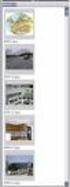 Manual Vårdgivaradministratör Stöd och behandling release 1.7 Stockholm, 2016-05-25 Innehåll 1. Inledning... 3 1.1. Plattformen för stöd och behandling... 3 1.2. Roller och Behörigheter... 3 1.3. Förutsättning
Manual Vårdgivaradministratör Stöd och behandling release 1.7 Stockholm, 2016-05-25 Innehåll 1. Inledning... 3 1.1. Plattformen för stöd och behandling... 3 1.2. Roller och Behörigheter... 3 1.3. Förutsättning
Manual Behörighetsadministratör Invånaradministratör Dataadministratör
 Manual Behörighetsadministratör Invånaradministratör Dataadministratör Stöd och behandling release 2019:1 2019-03-12 Release Version Författare Kommentar 0.1 Linda Ahlqvist Upprättat dokument. Sammanslagning
Manual Behörighetsadministratör Invånaradministratör Dataadministratör Stöd och behandling release 2019:1 2019-03-12 Release Version Författare Kommentar 0.1 Linda Ahlqvist Upprättat dokument. Sammanslagning
Manual vårdgivaradministratör
 Manual vårdgivaradministratör Stöd och behandling release 2018:3 Stockholm, 2018-05-29 Revisionshistorik Release Version Författare Kommentar 1.11 0.2 Jenny Axelsson Tillägg om: Inaktivera enheter Radera
Manual vårdgivaradministratör Stöd och behandling release 2018:3 Stockholm, 2018-05-29 Revisionshistorik Release Version Författare Kommentar 1.11 0.2 Jenny Axelsson Tillägg om: Inaktivera enheter Radera
MANUAL INVÅNARE. Manual Invånare. Stöd och Behandling release 2018:3. Stockholm, sid 1 (17)
 Manual Invånare Stöd och Behandling release 2018:3 Stockholm, 2018-05-29 sid 1 (17) Revisionshistorik Release Version Författare Kommentar 0.1 Anni Axelsson Upprättat dokument 1.3 0.2 Anni Axelsson Uppdaterad
Manual Invånare Stöd och Behandling release 2018:3 Stockholm, 2018-05-29 sid 1 (17) Revisionshistorik Release Version Författare Kommentar 0.1 Anni Axelsson Upprättat dokument 1.3 0.2 Anni Axelsson Uppdaterad
Manual Behörighetsadministratör Invånaradministratör Dataadministratör
 Manual Behörighetsadministratör Invånaradministratör Dataadministratör Stöd och behandling release 2018:3 2018-05-29 Release Version Författare Kommentar 0.1 Linda Ahlqvist Upprättat dokument. Sammanslagning
Manual Behörighetsadministratör Invånaradministratör Dataadministratör Stöd och behandling release 2018:3 2018-05-29 Release Version Författare Kommentar 0.1 Linda Ahlqvist Upprättat dokument. Sammanslagning
Manual Nationell- och systemadministratör
 M ANUAL NATIONELL - OCH SYS TE M ADMINISTRATÖ R (2) Manual Nationell- och systemadministratör Stöd och behandling Stockholm, 2018-05-29 Revisionshistorik Version Författare Kommentar 0.1 Elin Åkerblom
M ANUAL NATIONELL - OCH SYS TE M ADMINISTRATÖ R (2) Manual Nationell- och systemadministratör Stöd och behandling Stockholm, 2018-05-29 Revisionshistorik Version Författare Kommentar 0.1 Elin Åkerblom
INNEHÅLL ANVÄNDARMANUAL MIN VÅRDPLAN
 INNEHÅLL ANVÄNDARMANUAL MIN VÅRDPLAN Din roll som behandlare i Min vårdplan... 2 Logga in... 2 Behandlarvyn... 3 Slå på dina aviseringar... 3 Starta en vårdplan... 4 Så här använder du som behandlare vårdplanen...
INNEHÅLL ANVÄNDARMANUAL MIN VÅRDPLAN Din roll som behandlare i Min vårdplan... 2 Logga in... 2 Behandlarvyn... 3 Slå på dina aviseringar... 3 Starta en vårdplan... 4 Så här använder du som behandlare vårdplanen...
MANUAL FÖR JÄGAREFÖRBUNDETS KRETSAR
 MANUAL FÖR JÄGAREFÖRBUNDETS KRETSAR I följande dokument hittar ni information om hur ni administrerar er nya hemsida. Manualen går endast igenom grundläggande administration. För mer avancerad redigering
MANUAL FÖR JÄGAREFÖRBUNDETS KRETSAR I följande dokument hittar ni information om hur ni administrerar er nya hemsida. Manualen går endast igenom grundläggande administration. För mer avancerad redigering
Manual Dataadministratör
 Manual Dataadministratör Stöd och Behandling version 1.4 Stockholm, 2015-11-24 Innehåll 1. Inledning... 3 1.1. Plattformen för Stöd och behandling... 3 1.2. Roller och Behörigheter... 3 1.3. Förutsättning
Manual Dataadministratör Stöd och Behandling version 1.4 Stockholm, 2015-11-24 Innehåll 1. Inledning... 3 1.1. Plattformen för Stöd och behandling... 3 1.2. Roller och Behörigheter... 3 1.3. Förutsättning
Manual Behörighetsadministratör
 Manual Behörighetsadministratör Stöd och behandling version 1.4 Stockholm, 2015-11-23 Innehåll 1. Inledning... 3 1.1. Stöd och behandling... 3 1.2. Roller och Behörigheter... 3 1.3. Förutsättningar för
Manual Behörighetsadministratör Stöd och behandling version 1.4 Stockholm, 2015-11-23 Innehåll 1. Inledning... 3 1.1. Stöd och behandling... 3 1.2. Roller och Behörigheter... 3 1.3. Förutsättningar för
Starta program i utbildningsmiljön via Inera
 Stöd och behandling Västra Götalandsregionen 2019-04-10 Starta program i utbildningsmiljön via Inera Stöd och behandlings utbildningsmiljö heter Designverktyget. Här kan du som vårdpersonal testa program
Stöd och behandling Västra Götalandsregionen 2019-04-10 Starta program i utbildningsmiljön via Inera Stöd och behandlings utbildningsmiljö heter Designverktyget. Här kan du som vårdpersonal testa program
Manual Dataadministratör
 Manual Dataadministratör Stöd och Behandling release 1.7 Stockholm, 2016-05-25 Innehåll 1. Inledning... 4 1.1. Plattformen för Stöd och behandling... 4 1.2. Roller och Behörigheter... 4 1.3. Förutsättning
Manual Dataadministratör Stöd och Behandling release 1.7 Stockholm, 2016-05-25 Innehåll 1. Inledning... 4 1.1. Plattformen för Stöd och behandling... 4 1.2. Roller och Behörigheter... 4 1.3. Förutsättning
MANUAL FÖR JÄGAREFÖRBUNDETS KRETSAR
 MANUAL FÖR JÄGAREFÖRBUNDETS KRETSAR I följande dokument hittar ni information om hur ni administrerar er nya hemsida. Manualen går endast igenom grundläggande administration. För mer avancerad redigering
MANUAL FÖR JÄGAREFÖRBUNDETS KRETSAR I följande dokument hittar ni information om hur ni administrerar er nya hemsida. Manualen går endast igenom grundläggande administration. För mer avancerad redigering
Release notes. Stöd och behandling version 1.8. Stockholm,
 Release notes Stöd och behandling version 1.8 Stockholm, 2016-09-29 1. Sammanfattning Releasen av Stöd och behandling och Designverktyget innehåller i övergripande drag: Tidslinjens funktion har förbättrats
Release notes Stöd och behandling version 1.8 Stockholm, 2016-09-29 1. Sammanfattning Releasen av Stöd och behandling och Designverktyget innehåller i övergripande drag: Tidslinjens funktion har förbättrats
1177 Vårdguidens e-tjänster
 1177 Vårdguidens e-tjänster Manual för administratörer www.vgregion.se/minavardkontakter Innehåll Administratör samt övriga behörigheter... 2 Logga in... 2 Egna inställningar... 3 Avisering till vårdgivare...
1177 Vårdguidens e-tjänster Manual för administratörer www.vgregion.se/minavardkontakter Innehåll Administratör samt övriga behörigheter... 2 Logga in... 2 Egna inställningar... 3 Avisering till vårdgivare...
Lathund Bokning. Senselogic AB Version 2.3
 Lathund Bokning Senselogic AB Version 2.3 Innehållsförteckning 1 Bokning... 1 1.1.1 Användningsområde... 1 1.1.2 Inställningar för Bokning... 2 Fliken Resurs, Kategori och Plats... 2 Fliken Formulär...
Lathund Bokning Senselogic AB Version 2.3 Innehållsförteckning 1 Bokning... 1 1.1.1 Användningsområde... 1 1.1.2 Inställningar för Bokning... 2 Fliken Resurs, Kategori och Plats... 2 Fliken Formulär...
MANUAL FÖR JÄGAREFÖRBUNDETS KRETSAR
 MANUAL FÖR JÄGAREFÖRBUNDETS KRETSAR I följande dokument hittar ni information om hur ni administrerar er nya hemsida. Manualen går endast igenom grundläggande administration. För mer avancerad redigering
MANUAL FÖR JÄGAREFÖRBUNDETS KRETSAR I följande dokument hittar ni information om hur ni administrerar er nya hemsida. Manualen går endast igenom grundläggande administration. För mer avancerad redigering
Starta program i utbildningsmiljön via Vårdgivarwebben
 Stöd och behandling Västra Götalandsregionen 2019-04-10 Starta program i utbildningsmiljön via Vårdgivarwebben Stöd och behandlings utbildningsmiljö heter Designverktyget. Här kan du som vårdpersonal testa
Stöd och behandling Västra Götalandsregionen 2019-04-10 Starta program i utbildningsmiljön via Vårdgivarwebben Stöd och behandlings utbildningsmiljö heter Designverktyget. Här kan du som vårdpersonal testa
Kom igång. Readyonet Lathund för enkelt admin. Logga in Skriv in adressen till din webbsida följt av /login. Exempel: www.minsajt.
 Kom igång Logga in Skriv in adressen till din webbsida följt av /login. Exempel: www.minsajt.se/login Nu dyker en ruta upp på skärmen. Fyll i ditt användarnamn och lösenord och klicka på "logga in". Nu
Kom igång Logga in Skriv in adressen till din webbsida följt av /login. Exempel: www.minsajt.se/login Nu dyker en ruta upp på skärmen. Fyll i ditt användarnamn och lösenord och klicka på "logga in". Nu
Lathund steg för steg
 Lathund Lathund steg för steg Jessica Mattsson Administrativ assistent och Lotta Karlsson Informationsansvarig och Webbredaktör Oktober 2014 Innehållsförteckning Logga in... 1 Logga in på Insidan... 1
Lathund Lathund steg för steg Jessica Mattsson Administrativ assistent och Lotta Karlsson Informationsansvarig och Webbredaktör Oktober 2014 Innehållsförteckning Logga in... 1 Logga in på Insidan... 1
www.grade.com LUVIT Utbildningsadministration Manual
 www.grade.com LUVIT Utbildningsadministration Manual Innehåll 1. KURSKATALOG 3 1.1. SÖK EFTER KURSTILLFÄLLEN 3 2. MINA ATTESTERINGAR 6 3. MINA ANMÄLNINGAR 7 4. HANTERA KURSER 8 4.1. DELTAGARE 9 4.1.1.
www.grade.com LUVIT Utbildningsadministration Manual Innehåll 1. KURSKATALOG 3 1.1. SÖK EFTER KURSTILLFÄLLEN 3 2. MINA ATTESTERINGAR 6 3. MINA ANMÄLNINGAR 7 4. HANTERA KURSER 8 4.1. DELTAGARE 9 4.1.1.
Lathund Webbanmälan. Senselogic AB Version 2.3
 Lathund Webbanmälan Senselogic AB Version 2.3 Innehållsförteckning 1 Webbanmälan... 1 1.1 Användningsområde... 1 1.2 Inställningar för Webbanmälan... 1 Fliken Anmälan... 1 Fliken Frågor... 2 Fliken E-post...
Lathund Webbanmälan Senselogic AB Version 2.3 Innehållsförteckning 1 Webbanmälan... 1 1.1 Användningsområde... 1 1.2 Inställningar för Webbanmälan... 1 Fliken Anmälan... 1 Fliken Frågor... 2 Fliken E-post...
Manual - Storegate Team
 Manual - Storegate Team Om tjänsten Med Storegate Team får du full kontroll över företagets viktiga digitala information. Du kan enkelt lagra, dela och arbeta i filer med högsta säkerhet inom ditt företag.
Manual - Storegate Team Om tjänsten Med Storegate Team får du full kontroll över företagets viktiga digitala information. Du kan enkelt lagra, dela och arbeta i filer med högsta säkerhet inom ditt företag.
Manual - Storegate Team med synk
 Manual - Storegate Team med synk Om tjänsten Med Storegate Team får du full kontroll över företagets viktiga digitala information. Du kan enkelt lagra, dela och synkronisera filer med högsta säkerhet inom
Manual - Storegate Team med synk Om tjänsten Med Storegate Team får du full kontroll över företagets viktiga digitala information. Du kan enkelt lagra, dela och synkronisera filer med högsta säkerhet inom
Användarmanual - OVK. Användarmanual OVK Version 1.5 Daterad: 2014-09-09
 1 Användarmanual - OVK 2 Inloggning... 3 Allmänt... 4 Öppna protokoll... 6 Fylla i protokoll... 7 Skriva ut protokoll... 16 Returnera protokoll... 17 Uppföljning anmärkningar/åtgärder... 17 3 Inloggning
1 Användarmanual - OVK 2 Inloggning... 3 Allmänt... 4 Öppna protokoll... 6 Fylla i protokoll... 7 Skriva ut protokoll... 16 Returnera protokoll... 17 Uppföljning anmärkningar/åtgärder... 17 3 Inloggning
Registrering 2. Inloggning 3. Startsidan 4. Notiser 6. Nyheter 7. Dagböcker 8. Meddelanden 11. Statistik 12. Mål 13. Evenemang 14.
 Innehållsförteckning Avdelning Sida Registrering 2 Inloggning 3 Startsidan 4 Notiser 6 Nyheter 7 Dagböcker 8 Meddelanden 11 Statistik 12 Mål 13 Evenemang 14 Profilsida 16 Sjukvårdande yta 17 1 Registrering
Innehållsförteckning Avdelning Sida Registrering 2 Inloggning 3 Startsidan 4 Notiser 6 Nyheter 7 Dagböcker 8 Meddelanden 11 Statistik 12 Mål 13 Evenemang 14 Profilsida 16 Sjukvårdande yta 17 1 Registrering
Användarutbildning i SiteVision
 Användarutbildning i SiteVision Innehållsförteckning 1 Komma igång med SiteVision 2 1.1 Starta SiteVision 2 1.2 Redigeringsläget i SiteVision 3 1.2.1 Verktygsfält 3 1.2.2 Modulväljare 4 1.2.3 Navigator
Användarutbildning i SiteVision Innehållsförteckning 1 Komma igång med SiteVision 2 1.1 Starta SiteVision 2 1.2 Redigeringsläget i SiteVision 3 1.2.1 Verktygsfält 3 1.2.2 Modulväljare 4 1.2.3 Navigator
2009-08-20. Manual för Typo3 version 4.2
 2009-08-20 Manual för Typo3 version 4.2 1 2 Innehåll: 1. Allmänt 4 2. Grunderna i Typo3 5 2.1 Knappar 5 2.2 Inloggning 5 2.3 Den inledande vyn 6 2.4 Sidträdet 7 3. Sidor 8 3.1 Skapa en ny sida 8 3.1.1
2009-08-20 Manual för Typo3 version 4.2 1 2 Innehåll: 1. Allmänt 4 2. Grunderna i Typo3 5 2.1 Knappar 5 2.2 Inloggning 5 2.3 Den inledande vyn 6 2.4 Sidträdet 7 3. Sidor 8 3.1 Skapa en ny sida 8 3.1.1
Bruksanvisning. Stöd och Behandling & Designverktyget v 1.4. Stockholm, 2015-11-23
 Bruksanvisning Stöd och Behandling & Designverktyget v 1.4 Stockholm, 2015-11-23 Innehåll 1. Allmänt... 4 1.1. Inledning... 4 1.2. Begrepp... 4 1.3. Dokumentation... 5 1.4. Tillverkare... 5 1.5. Nationella
Bruksanvisning Stöd och Behandling & Designverktyget v 1.4 Stockholm, 2015-11-23 Innehåll 1. Allmänt... 4 1.1. Inledning... 4 1.2. Begrepp... 4 1.3. Dokumentation... 5 1.4. Tillverkare... 5 1.5. Nationella
Lathund för webbpublicering på Vi Ungas distriktswebbplatser
 Lathund för webbpublicering på Vi Ungas distriktswebbplatser 1 1. Introduktion 3 2. Inloggning 3 3. Publicering av nyheter 4 4. Hantera nyheter 7 5. Snabblänkar 7 6. Sidor 8 7. Händelser 8 8. Distriktets
Lathund för webbpublicering på Vi Ungas distriktswebbplatser 1 1. Introduktion 3 2. Inloggning 3 3. Publicering av nyheter 4 4. Hantera nyheter 7 5. Snabblänkar 7 6. Sidor 8 7. Händelser 8 8. Distriktets
www.grade.com LUVIT Utbildningsadministration Manual
 www.grade.com LUVIT Utbildningsadministration Manual Innehåll 1. KURSKATALOG 3 1.1. SÖK EFTER KURSTILLFÄLLEN 3 2. MINA ATTESTERINGAR 6 3. MINA ANMÄLNINGAR 7 4. HANTERA KURSER 8 4.1. DELTAGARE 9 4.1.1.
www.grade.com LUVIT Utbildningsadministration Manual Innehåll 1. KURSKATALOG 3 1.1. SÖK EFTER KURSTILLFÄLLEN 3 2. MINA ATTESTERINGAR 6 3. MINA ANMÄLNINGAR 7 4. HANTERA KURSER 8 4.1. DELTAGARE 9 4.1.1.
EVALD manual. Evald version 2 2014-05-02
 EVALD manual Evald version 2 2014-05-02 Innehåll KURSVÄRDERING PÅ ENGELSKA... 1 Egna frågor på engelska...1 Sammanställning på engelska...1 KURSVÄRDERING GENERELLT... 2 Skapa kursvärdering...2 Ändra öppnings/stängningsdatum...5
EVALD manual Evald version 2 2014-05-02 Innehåll KURSVÄRDERING PÅ ENGELSKA... 1 Egna frågor på engelska...1 Sammanställning på engelska...1 KURSVÄRDERING GENERELLT... 2 Skapa kursvärdering...2 Ändra öppnings/stängningsdatum...5
Skapa en kursvärdering
 Skapa en kursvärdering Tanken med ett kursvärderingssystem är att ställa frågor till studenterna och automatiskt sammanställa deras svar för presentation. En kursvärdering består av ett eller flera frågeformulär.
Skapa en kursvärdering Tanken med ett kursvärderingssystem är att ställa frågor till studenterna och automatiskt sammanställa deras svar för presentation. En kursvärdering består av ett eller flera frågeformulär.
Manual. Registrera i Kvalitetsregister PsykosR
 Manual Registrera i Kvalitetsregister PsykosR 2017-09-20 Innan du börjar Förutsättningar For att logga in behöver du: Ett giltigt SITHS-kort (Tjänste-ID) En dator med kortläsare Vara upplagd som användare/rapportör
Manual Registrera i Kvalitetsregister PsykosR 2017-09-20 Innan du börjar Förutsättningar For att logga in behöver du: Ett giltigt SITHS-kort (Tjänste-ID) En dator med kortläsare Vara upplagd som användare/rapportör
Användarutbildning i SiteVision
 Användarutbildning i SiteVision Senselogic AB Version 2.4 Innehållsförteckning 1 Komma igång med SiteVision...1 1.1 Starta SiteVision... 1 1.2 Redigeringsläget i SiteVision... 2 1.2.1 Verktygsfält...2
Användarutbildning i SiteVision Senselogic AB Version 2.4 Innehållsförteckning 1 Komma igång med SiteVision...1 1.1 Starta SiteVision... 1 1.2 Redigeringsläget i SiteVision... 2 1.2.1 Verktygsfält...2
Användarutbildning i SiteVision
 Användarutbildning i SiteVision SiteVision AB Version 3 Innehållsförteckning 1 Komma igång med SiteVision...1 1.1 Starta SiteVision... 1 1.2 Redigeringsläget i SiteVision... 2 1.2.1 Verktygslisten...2
Användarutbildning i SiteVision SiteVision AB Version 3 Innehållsförteckning 1 Komma igång med SiteVision...1 1.1 Starta SiteVision... 1 1.2 Redigeringsläget i SiteVision... 2 1.2.1 Verktygslisten...2
Krister Holm. EPiServer Att skapa formulär, old school
 2016-12-18 Krister Holm Innehållsförteckning 1 Introduktion 2 2 Det äldre formulärfunktionen 2 2.1 Redigera ditt nya formulär 4 2.2 Tabelllayout och Formulärfält 4 2.2.1 Flervalslista, alternativknapp,
2016-12-18 Krister Holm Innehållsförteckning 1 Introduktion 2 2 Det äldre formulärfunktionen 2 2.1 Redigera ditt nya formulär 4 2.2 Tabelllayout och Formulärfält 4 2.2.1 Flervalslista, alternativknapp,
Office 365. Vad är det?
 Office 365 Vad är det? Vad är Office 365? Om du sparar i Office 365 kommer du kunna fortsätta med ditt arbete var du än är så länge du har tillgång till en dator, en smartphone eller en surfplatta och
Office 365 Vad är det? Vad är Office 365? Om du sparar i Office 365 kommer du kunna fortsätta med ditt arbete var du än är så länge du har tillgång till en dator, en smartphone eller en surfplatta och
Manual för publicering och administration av gruppaktiviteter inom Landsbygdsprogrammet, uppdaterad 2009-09-28
 1 (12) Manual för publicering och administration av gruppaktiviteter inom Landsbygdsprogrammet, uppdaterad 2009-09-28 Denna manual innehåller instruktioner för gruppaktiviteter inom Landsbygdsprogrammet.
1 (12) Manual för publicering och administration av gruppaktiviteter inom Landsbygdsprogrammet, uppdaterad 2009-09-28 Denna manual innehåller instruktioner för gruppaktiviteter inom Landsbygdsprogrammet.
Nya Mina vårdkontakter. En presentation över det nya gränssnittet för invånare
 Nya Mina vårdkontakter En presentation över det nya gränssnittet för invånare Nyheter i nya Mina vårdkontakter Responsiv design gör Mina vårdkontakter tillgänglig även i mobiltelefon och surfplatta Stöd
Nya Mina vårdkontakter En presentation över det nya gränssnittet för invånare Nyheter i nya Mina vårdkontakter Responsiv design gör Mina vårdkontakter tillgänglig även i mobiltelefon och surfplatta Stöd
PAINtIT Smärtdagbok Användarmanual för Patient
 PAINtIT Smärtdagbok Användarmanual för Patient Senast uppdaterad 2018-03-29 Dokumentägare daniel.g.malm@vgregion.se Allmän Produktbeskrivning Min Smärtjournal är en applikation som låter patienter egenregistrera
PAINtIT Smärtdagbok Användarmanual för Patient Senast uppdaterad 2018-03-29 Dokumentägare daniel.g.malm@vgregion.se Allmän Produktbeskrivning Min Smärtjournal är en applikation som låter patienter egenregistrera
Manual - Storegate Team
 Manual - Storegate Team Om tjänsten Med Storegate Team får du full kontroll över företagets viktiga digitala information. Du kan enkelt lagra, dela och arbeta i filer med högsta säkerhet inom ditt företag.
Manual - Storegate Team Om tjänsten Med Storegate Team får du full kontroll över företagets viktiga digitala information. Du kan enkelt lagra, dela och arbeta i filer med högsta säkerhet inom ditt företag.
Lathund FE-edit i Typo3
 1(6) Lathund Front-end-editing (FE-edit) i Typo3 Front-end-editing (FE-edit) är ett förenklat sätt att redigera innehåll med Typo3. Helt kort går det ut på att man redigerar innehållet medan man surfar
1(6) Lathund Front-end-editing (FE-edit) i Typo3 Front-end-editing (FE-edit) är ett förenklat sätt att redigera innehåll med Typo3. Helt kort går det ut på att man redigerar innehållet medan man surfar
Webbklient för användare
 Webbklient för användare Time Care Planering 4.2.30xx Copyright 20112 Allocate Software plc and its subsidiaries 1 (23) Copyright 20112 Allocate Software plc and its subsidiaries 2 (23) Innehållsförteckning
Webbklient för användare Time Care Planering 4.2.30xx Copyright 20112 Allocate Software plc and its subsidiaries 1 (23) Copyright 20112 Allocate Software plc and its subsidiaries 2 (23) Innehållsförteckning
Hantera dokument i arkivet
 Hantera dokument i arkivet 2 Innehållsförteckning 1. SÖK EFTER DOKUMENT... 4 2. ÖPPNA ETT DOKUMENT... 5 3. BLÄDDRA MELLAN DOKUMENT... 6 4. STÄNG ETT ÖPPNAT DOKUMENT... 6 5. SPARA EN SÖKNING... 7 6. VÄLJ
Hantera dokument i arkivet 2 Innehållsförteckning 1. SÖK EFTER DOKUMENT... 4 2. ÖPPNA ETT DOKUMENT... 5 3. BLÄDDRA MELLAN DOKUMENT... 6 4. STÄNG ETT ÖPPNAT DOKUMENT... 6 5. SPARA EN SÖKNING... 7 6. VÄLJ
www.grade.com LUVIT Utbildningsplanering Manual
 www.grade.com LUVIT Utbildningsplanering Manual Innehåll 1. INLEDNING 4 2. ROLLER 4 2.1. CHEF 4 2.2. MEDARBETARE 4 2.3. ADMINISTRATÖR 4 2.4. KURSLEDARE 5 2.5. UTBILDARE 5 3. BEGREPP 5 3.1. ENHET 5 3.2.
www.grade.com LUVIT Utbildningsplanering Manual Innehåll 1. INLEDNING 4 2. ROLLER 4 2.1. CHEF 4 2.2. MEDARBETARE 4 2.3. ADMINISTRATÖR 4 2.4. KURSLEDARE 5 2.5. UTBILDARE 5 3. BEGREPP 5 3.1. ENHET 5 3.2.
Innehållsförteckning. Användaradministration 2. Notiser 10. Nyheter 11. Meddelande 12. Annonsering 14. Design 15. Inställningar 18.
 Innehållsförteckning Avdelning Sida Användaradministration 2 Notiser 10 Nyheter 11 Meddelande 12 Annonsering 14 Design 15 Inställningar 18 Profilsida 19 1 Användaradministration Under Användaradministration
Innehållsförteckning Avdelning Sida Användaradministration 2 Notiser 10 Nyheter 11 Meddelande 12 Annonsering 14 Design 15 Inställningar 18 Profilsida 19 1 Användaradministration Under Användaradministration
Bokningslista Kurssekreterare/Kursansvarig
 XXX Bokningslista Kurssekreterare/Kursansvarig Manual v. 7 Innehåll: 1 Inledning... 3 1.1 Inloggning... 3 2 Bokningslistan... 5 2.1 Skapa ny bokningslista... 5 2.2 Inställningar... 7 2.2.1 Grundinformation...
XXX Bokningslista Kurssekreterare/Kursansvarig Manual v. 7 Innehåll: 1 Inledning... 3 1.1 Inloggning... 3 2 Bokningslistan... 5 2.1 Skapa ny bokningslista... 5 2.2 Inställningar... 7 2.2.1 Grundinformation...
SLUNIK manual. SLUNIK version 2 2010-08-03
 SLUNIK manual SLUNIK version 2 2010-08-03 Innehåll SLUNIK...1 Kursledare... 1 Lärare... 1 LOGGA IN... 1 Hjälp, inloggning... 2 Välj kurs att administrera... 2 Om du inte ser din kurs i listan... 3 Filtrera
SLUNIK manual SLUNIK version 2 2010-08-03 Innehåll SLUNIK...1 Kursledare... 1 Lärare... 1 LOGGA IN... 1 Hjälp, inloggning... 2 Välj kurs att administrera... 2 Om du inte ser din kurs i listan... 3 Filtrera
Manual
 Manual www.jur.lu.se Innehållsförteckning Logga in 1 Skapa en ny sida 2 Sidinställningar 3 Spara sidan 5 Skapa undersidor 6 Redigera en befintlig sida 7 Länk i löpande text 7 En mejladress som länk 8 Skapa
Manual www.jur.lu.se Innehållsförteckning Logga in 1 Skapa en ny sida 2 Sidinställningar 3 Spara sidan 5 Skapa undersidor 6 Redigera en befintlig sida 7 Länk i löpande text 7 En mejladress som länk 8 Skapa
Landstingsadministratör. version 7.10
 Landstingsadministratör version 7.10 Innehåll Innehåll... 2 1177 Vårdguidens e-tjänster (Mina vårdkontakter)... 1 Support... 1 Behörigheter... 2 Skaffa konto... 3 Skaffa konto med e-legitimation (kort)...
Landstingsadministratör version 7.10 Innehåll Innehåll... 2 1177 Vårdguidens e-tjänster (Mina vårdkontakter)... 1 Support... 1 Behörigheter... 2 Skaffa konto... 3 Skaffa konto med e-legitimation (kort)...
Mina vårdkontakter Lathund för vårdpersonal
 2017-03-20 Enheten för e-hälsa Mina vårdkontakter Lathund för vårdpersonal Hur man loggar in, fördelar ett ärende, besvarar ett ärende och ändrar sina personliga inställningar. Support för vårdpersonal
2017-03-20 Enheten för e-hälsa Mina vårdkontakter Lathund för vårdpersonal Hur man loggar in, fördelar ett ärende, besvarar ett ärende och ändrar sina personliga inställningar. Support för vårdpersonal
Inställningar för mottagning
 Inställningar för mottagning I detta dokument beskrivs de inställningar som behöver göras inför att mottagningen ansluts till 1177 Vårdguidens e-tjänster. Använd checklistan här nedanför för att kontrollera
Inställningar för mottagning I detta dokument beskrivs de inställningar som behöver göras inför att mottagningen ansluts till 1177 Vårdguidens e-tjänster. Använd checklistan här nedanför för att kontrollera
Version 3.2 A SERVICE FROM OPV
 2016 - Version 3.2 A SERVICE FROM OPV INNEHÅLLSFÖRTECKNING LOGGA IN PÅ OPV STORAGE 3 STARTSIDA 4 MENYER 5 KATEGORIER 6 SÖK 7 LADDA NER Direktnerladdning 8 LADDA NER Kundvagn 9 NERLADDNINGSHISTORIK FÖR
2016 - Version 3.2 A SERVICE FROM OPV INNEHÅLLSFÖRTECKNING LOGGA IN PÅ OPV STORAGE 3 STARTSIDA 4 MENYER 5 KATEGORIER 6 SÖK 7 LADDA NER Direktnerladdning 8 LADDA NER Kundvagn 9 NERLADDNINGSHISTORIK FÖR
Självbetjäning för arbetsgivare. Användarhandledning Kom igång med Arbetsgivartjänsten Behörighetsadministration
 Självbetjäning för arbetsgivare Användarhandledning Kom igång med Arbetsgivartjänsten Behörighetsadministration Innehåll 1 DOKUMENTINFORMATION... 3 1.1 SYFTE... 3 1.2 AVGRÄNSNINGAR... 3 1.3 STÖD VID LÄSNING...
Självbetjäning för arbetsgivare Användarhandledning Kom igång med Arbetsgivartjänsten Behörighetsadministration Innehåll 1 DOKUMENTINFORMATION... 3 1.1 SYFTE... 3 1.2 AVGRÄNSNINGAR... 3 1.3 STÖD VID LÄSNING...
Handledning. Biträdessidan - E-tjänst för offentliga biträden. Handledning till Biträdessidan, 2017 version 1.4 :
 Handledning Biträdessidan - E-tjänst för offentliga biträden Handledning till Biträdessidan, 2017 version 1.4 : 2017-06-13 Innehåll 1 Inledning... 3 2 Logga in/ut på biträdessidan... 3 2.1 Logga in på
Handledning Biträdessidan - E-tjänst för offentliga biträden Handledning till Biträdessidan, 2017 version 1.4 : 2017-06-13 Innehåll 1 Inledning... 3 2 Logga in/ut på biträdessidan... 3 2.1 Logga in på
Sa ha r anva nder du VASS
 Sa ha r anva nder du VASS Innehåll 1 Logga in... 2 2 Funktioner i menyrad... 3 3 Indata Mata in uppgifter... 4 3.1 Besvara undersökningen... 4 3.2 Jämföra med fjolårets undersökning... 5 3.3 Eget urval...
Sa ha r anva nder du VASS Innehåll 1 Logga in... 2 2 Funktioner i menyrad... 3 3 Indata Mata in uppgifter... 4 3.1 Besvara undersökningen... 4 3.2 Jämföra med fjolårets undersökning... 5 3.3 Eget urval...
Kursvärderingsenkät i KI Survey 150406
 1 Kursvärderingsenkät i KI Survey 150406 Hur kan jag använda en enkätmall i KI Survey? I verktyget KI Survey finns färdiga mallar för kursvärderingsenkäter. Mallarna har skapats av KI Survey- administratörer
1 Kursvärderingsenkät i KI Survey 150406 Hur kan jag använda en enkätmall i KI Survey? I verktyget KI Survey finns färdiga mallar för kursvärderingsenkäter. Mallarna har skapats av KI Survey- administratörer
Användarmanual för Centeped
 Användarmanual för Centeped Sid 1/15 Innehållsförteckning 1. Programstart... 3 2. Systemkrav... 3 3. Manual... 3 4. Nyheter... 3 5. Komma igång... 4 5.1 Inloggning... 4 5.2 Rollbeskrivning... 4 5.3 Lokal
Användarmanual för Centeped Sid 1/15 Innehållsförteckning 1. Programstart... 3 2. Systemkrav... 3 3. Manual... 3 4. Nyheter... 3 5. Komma igång... 4 5.1 Inloggning... 4 5.2 Rollbeskrivning... 4 5.3 Lokal
Användarmanual för Centeped
 Användarmanual för Centeped Sid 1/12 Innehållsförteckning 1. Programstart...3 2. Systemkrav...3 3. Manual...3 4. Nyheter...3 5. Komma igång...3 5.1 Inloggning...3 5.2 Rollbeskrivning...4 5.3 Lokal administratör...4
Användarmanual för Centeped Sid 1/12 Innehållsförteckning 1. Programstart...3 2. Systemkrav...3 3. Manual...3 4. Nyheter...3 5. Komma igång...3 5.1 Inloggning...3 5.2 Rollbeskrivning...4 5.3 Lokal administratör...4
Manual Enkät. Senselogic AB Version 2.1.1
 Manual Enkät Senselogic AB Version 2.1.1 Innehållsförteckning 1 Användningsområde...1 2 Inställningar för enkät...1 2.1 Fliken Allmänt...1 2.2 Fliken frågor...2 2.2.1 Gemensamma inställningar:... 2 2.2.2
Manual Enkät Senselogic AB Version 2.1.1 Innehållsförteckning 1 Användningsområde...1 2 Inställningar för enkät...1 2.1 Fliken Allmänt...1 2.2 Fliken frågor...2 2.2.1 Gemensamma inställningar:... 2 2.2.2
Lathund för att lägga in information på ovanaker.se Innehållsförteckning
 Lathund för att lägga in information på ovanaker.se Innehållsförteckning Inloggning... 2 Redigeringsläget... 3 Skapa innehåll... 4 Verktygsfältet... 4 Lägga till textblock... 4 Ändra textformat... 5 Lägg
Lathund för att lägga in information på ovanaker.se Innehållsförteckning Inloggning... 2 Redigeringsläget... 3 Skapa innehåll... 4 Verktygsfältet... 4 Lägga till textblock... 4 Ändra textformat... 5 Lägg
Manual - Administration
 Manual - Administration Svevac Webbadress: https://svevac.inera.se Webbadress demoversion: https://test.svevac.inera.se (användarnamn: demo / lösenord: demo) Supportärenden Kontakta i första hand din lokala
Manual - Administration Svevac Webbadress: https://svevac.inera.se Webbadress demoversion: https://test.svevac.inera.se (användarnamn: demo / lösenord: demo) Supportärenden Kontakta i första hand din lokala
Skapa aktivitet för nätverksmotorer
 Skapa aktivitet för nätverksmotorer För att skapa en aktivitet behöver du vara inloggad på nätverkets hemsida. När du skapar en aktivitet måste du som motor ansöka om att få visa den i gemensamma På Gångkalendern
Skapa aktivitet för nätverksmotorer För att skapa en aktivitet behöver du vara inloggad på nätverkets hemsida. När du skapar en aktivitet måste du som motor ansöka om att få visa den i gemensamma På Gångkalendern
Manual Skogsappen - Hemkomstkontroll
 Manual Skogsappen - Hemkomstkontroll Detta dokument utgör användarhandledningen till funktionen hemkomstkontroll i mobilappen Skogsappen som tillhör tjänsten epiforest. E p i s c o p e M o n i t o r i
Manual Skogsappen - Hemkomstkontroll Detta dokument utgör användarhandledningen till funktionen hemkomstkontroll i mobilappen Skogsappen som tillhör tjänsten epiforest. E p i s c o p e M o n i t o r i
Snabbguide: Hur man öppnar en egen nätbutik
 Snabbguide: Hur man öppnar en egen nätbutik Vill du öppna din egen nätbutik? Nu är det enklare än någonsin. Följ stegen i den här snabbguiden så är du redo att öppna dörrarna. Vad du borde förbereda innan
Snabbguide: Hur man öppnar en egen nätbutik Vill du öppna din egen nätbutik? Nu är det enklare än någonsin. Följ stegen i den här snabbguiden så är du redo att öppna dörrarna. Vad du borde förbereda innan
Manual Användaradministration
 Manual Användaradministration Svevac Webbadress: https://svevac.inera.se Webbadress demoversion: https://test.svevac.inera.se (användarnamn: demo / lösenord: demo) Supportärenden Kontakta i första hand
Manual Användaradministration Svevac Webbadress: https://svevac.inera.se Webbadress demoversion: https://test.svevac.inera.se (användarnamn: demo / lösenord: demo) Supportärenden Kontakta i första hand
Manual för webbpublicering. Enköpings kommun
 Manual för webbpublicering Enköpings kommun Innehåll ATT LOGGA IN I SWWWING 3 Inloggningsrutan 3 GRÄNSSNITTET 4 Filhanteraren 4 Content Management 4 Verktyget Notify - Dags att uppdatera 4 SKAPA OCH REDIGERA
Manual för webbpublicering Enköpings kommun Innehåll ATT LOGGA IN I SWWWING 3 Inloggningsrutan 3 GRÄNSSNITTET 4 Filhanteraren 4 Content Management 4 Verktyget Notify - Dags att uppdatera 4 SKAPA OCH REDIGERA
Registrera närvaro via
 Registrera närvaro via https://narvaro.abf.se Inloggning Inloggningsuppgifter För att få tillgång till närvarowebben så kontaktar du din ABF avdelning. Ditt personnummer fungerar som användarnamn och ditt
Registrera närvaro via https://narvaro.abf.se Inloggning Inloggningsuppgifter För att få tillgång till närvarowebben så kontaktar du din ABF avdelning. Ditt personnummer fungerar som användarnamn och ditt
Komma igång med Learnify - snabbmanual
 Komma igång med Learnify - snabbmanual Välkomna till Learnifys snabbmanual. Här ger vi dig en snabbgenomgång eller påminnelse om våra viktigaste och mest använda tjänster och verktyg. På vår hemsida www.learnify.se
Komma igång med Learnify - snabbmanual Välkomna till Learnifys snabbmanual. Här ger vi dig en snabbgenomgång eller påminnelse om våra viktigaste och mest använda tjänster och verktyg. På vår hemsida www.learnify.se
Stöd i Stöd och behandling (SoB) en introduktion
 Stöd i Stöd och behandling (SoB) en introduktion Tommy Skjulsvik, leg psykolog, Vuxenpsykiatriska kliniken, SÄS Anna Trüschel, leg psykolog, epsykiatrienheten, SU Objektspecialist verksamhet (OSV), Stöd
Stöd i Stöd och behandling (SoB) en introduktion Tommy Skjulsvik, leg psykolog, Vuxenpsykiatriska kliniken, SÄS Anna Trüschel, leg psykolog, epsykiatrienheten, SU Objektspecialist verksamhet (OSV), Stöd
Verktyget är begränsat till Microsoft Internet Explorer v 7.0 och uppåt
 Verktyget är begränsat till Microsoft Internet Explorer v 7.0 och uppåt 1. Inställningar / Kontaktuppgifter Uppgifter som matas in i den vyn ovan visas i sidfoten på hemsidan: 2. Skapa nya sidor Om man
Verktyget är begränsat till Microsoft Internet Explorer v 7.0 och uppåt 1. Inställningar / Kontaktuppgifter Uppgifter som matas in i den vyn ovan visas i sidfoten på hemsidan: 2. Skapa nya sidor Om man
Hur man lägger upp och redigerar dokument i Typo3.
 Hur man lägger upp och redigerar dokument i Typo3. Typo3 är ett så kallat CMS, Content Management System där du enkelt och smidigt kan lägga ut kursinformation och bilder. Detta verktyg är webbaserat vilket
Hur man lägger upp och redigerar dokument i Typo3. Typo3 är ett så kallat CMS, Content Management System där du enkelt och smidigt kan lägga ut kursinformation och bilder. Detta verktyg är webbaserat vilket
Skapa innehåll. Logga in och administrera hemsidan. Inloggningslänk: www.alvsbyn.se/wp-admin. Byta lösenord
 Sidan 1 av 9 Logga in och administrera hemsidan Inloggningslänk: www.alvsbyn.se/wp-admin Byta lösenord 2. Klicka på Profil 3. Längst nere hittar du två fält: Nytt lösenord och Bekräfta nytt lösenord. Fyll
Sidan 1 av 9 Logga in och administrera hemsidan Inloggningslänk: www.alvsbyn.se/wp-admin Byta lösenord 2. Klicka på Profil 3. Längst nere hittar du två fält: Nytt lösenord och Bekräfta nytt lösenord. Fyll
ATT LÄGGA TILL KONTROLLPUNKTER I DIN KONTROLLPLAN! Klicka på Kontrollplans knappen.
 LATHUND Nr.2 Att anpassa och arbeta i kontrollplanen Lägga upp Organisationen Överblicka ditt projekt Möten Bjud in/skicka protokoll Skriv ut Kontrollplanen Att ladda upp egna mallar Att anpassa och arbeta
LATHUND Nr.2 Att anpassa och arbeta i kontrollplanen Lägga upp Organisationen Överblicka ditt projekt Möten Bjud in/skicka protokoll Skriv ut Kontrollplanen Att ladda upp egna mallar Att anpassa och arbeta
Manual Enkät. Senselogic AB Version 2.3
 Manual Enkät Senselogic AB Version 2.3 Innehållsförteckning 1 Användningsområde... 1 2 Inställningar för enkät... 1 2.1 Fliken Allmänt... 1 2.2 Fliken Frågor... 2 2.2.1 Textfråga... 3 2.2.2 Envalsfråga...
Manual Enkät Senselogic AB Version 2.3 Innehållsförteckning 1 Användningsområde... 1 2 Inställningar för enkät... 1 2.1 Fliken Allmänt... 1 2.2 Fliken Frågor... 2 2.2.1 Textfråga... 3 2.2.2 Envalsfråga...
Lathund för fakturaspecifikation med rapportverktyget BusinessObjects, version 4.0. Version 1.0, 2013-06-14
 Lathund för fakturaspecifikation med rapportverktyget BusinessObjects, version 4.0 Version 1.0, 2013-06-14 Utgivare: Trafikverket Kontakt: fakturering.jarnvag@trafikverket.se Distributör: Trafikverket,
Lathund för fakturaspecifikation med rapportverktyget BusinessObjects, version 4.0 Version 1.0, 2013-06-14 Utgivare: Trafikverket Kontakt: fakturering.jarnvag@trafikverket.se Distributör: Trafikverket,
Lathund för att lägga in information på ovanaker.se Innehållsförteckning
 Lathund för att lägga in information på ovanaker.se Innehållsförteckning Inloggning... 2 Redigeringsläget... 3 Skapa innehåll... 4 Verktygsfältet... 4 Lägga till textblock... 4 Ändra textformat... 5 Lägg
Lathund för att lägga in information på ovanaker.se Innehållsförteckning Inloggning... 2 Redigeringsläget... 3 Skapa innehåll... 4 Verktygsfältet... 4 Lägga till textblock... 4 Ändra textformat... 5 Lägg
Studentmanual. 2013-08-09 (Bb Learn 9.1.13) iktsupport@oru.se
 Studentmanual Inledning... 1 Krav på dator och rekommenderade webbläsare... 1 Support och stöd... 1 Översikt... 1 Logga in i Blackboard... 1 Navigeringsmenyn... 2 Fliken Min Blackboard... 2 Struktur inne
Studentmanual Inledning... 1 Krav på dator och rekommenderade webbläsare... 1 Support och stöd... 1 Översikt... 1 Logga in i Blackboard... 1 Navigeringsmenyn... 2 Fliken Min Blackboard... 2 Struktur inne
Kom i gång med PING PONG
 Kom i gång med PING PONG Studentmanual Version 6 Kom igång med PING PONG Studentmanual. Version 6 Anita Eklöf, Sektionen för pedagogiskt arbete, Högskolan i Borås. 2015-02-16 1 ATT LOGGA IN... 1 2 STARTSIDAN...
Kom i gång med PING PONG Studentmanual Version 6 Kom igång med PING PONG Studentmanual. Version 6 Anita Eklöf, Sektionen för pedagogiskt arbete, Högskolan i Borås. 2015-02-16 1 ATT LOGGA IN... 1 2 STARTSIDAN...
Instruktioner. Innehåll: 1. Vad är Kimsoft Control (SIDA 2) 3. Hem (SIDA 2)
 1 Instruktioner Innehåll: 1. Vad är Kimsoft Control (SIDA 2) 2. Logga in (SIDA 2) 3. Hem (SIDA 2) 4. Skapa/redigera sidor (SIDA 3) 41. Lägg till ny sida (SIDA 3) 42. Avancerat (SIDA 4) 5. Texteditor (SIDA
1 Instruktioner Innehåll: 1. Vad är Kimsoft Control (SIDA 2) 2. Logga in (SIDA 2) 3. Hem (SIDA 2) 4. Skapa/redigera sidor (SIDA 3) 41. Lägg till ny sida (SIDA 3) 42. Avancerat (SIDA 4) 5. Texteditor (SIDA
EOS-Guide: Verksamhetsrapportering
 1 EOS-Guide: Verksamhetsrapportering Innehåll Allmänt... 1 Uppgiften... 1 Avsnitt i rapporten... 2 Egna tillägg i rapporten... 3 Inställningar och sökmöjligheter... 4 Utskrift av verksamhetsrapporten...
1 EOS-Guide: Verksamhetsrapportering Innehåll Allmänt... 1 Uppgiften... 1 Avsnitt i rapporten... 2 Egna tillägg i rapporten... 3 Inställningar och sökmöjligheter... 4 Utskrift av verksamhetsrapporten...
Google Apps For Education
 GAFE Google Apps For Education byter namn till G Suite for Education Manual för elev; Classroom, Drive, Mail mm INNEHÅLLSFÖRTECKNING 1. Google apps for Education...1 Logga in med ditt gapp-konto första
GAFE Google Apps For Education byter namn till G Suite for Education Manual för elev; Classroom, Drive, Mail mm INNEHÅLLSFÖRTECKNING 1. Google apps for Education...1 Logga in med ditt gapp-konto första
Grupper i Studentportalen
 Guide Uppdaterad 2014-05-28 Grupper i Studentportalen Studentportalens gruppindelningsfunktion gör det möjligt att dela in studenter på ett kurstillfälle eller ett samläsningstillfälle i olika grupper.
Guide Uppdaterad 2014-05-28 Grupper i Studentportalen Studentportalens gruppindelningsfunktion gör det möjligt att dela in studenter på ett kurstillfälle eller ett samläsningstillfälle i olika grupper.
Användarbeskrivning ARBETSGIVARINTYG. för Sveriges alla arbetsgivare. arbetsgivarintyg.nu. En ingång för alla användare. Innehåll. Version 1.
 2015 05 17 Arbetslöshetskassornas samorganisation SO Version 1.0 ARBETSGIVARINTYG för Sveriges alla arbetsgivare Användarbeskrivning arbetsgivarintyg.nu Med tjänsten arbetsgivarintyg.nu kan du som arbetsgivare
2015 05 17 Arbetslöshetskassornas samorganisation SO Version 1.0 ARBETSGIVARINTYG för Sveriges alla arbetsgivare Användarbeskrivning arbetsgivarintyg.nu Med tjänsten arbetsgivarintyg.nu kan du som arbetsgivare
Checklista för kursmall i Pingpong
 Checklista för kursmall i Pingpong Länk till HJ:s videoguider om Pingpong Syftet med kursmallen i Pingpong är att skapa enhetlighet för studenter, en gemensam nivå för information och underlätta för dig
Checklista för kursmall i Pingpong Länk till HJ:s videoguider om Pingpong Syftet med kursmallen i Pingpong är att skapa enhetlighet för studenter, en gemensam nivå för information och underlätta för dig
Lathund till Survey & Report
 Lathund till Survey & Report Johan Jäger Medicinska fakultetens kansli Medicinska fakultetens kansli 581 83 Linköping 013-28 46 45, www.liu.se/medfak 2(32) Innehållsförteckning Innehållsförteckning...
Lathund till Survey & Report Johan Jäger Medicinska fakultetens kansli Medicinska fakultetens kansli 581 83 Linköping 013-28 46 45, www.liu.se/medfak 2(32) Innehållsförteckning Innehållsförteckning...
1. Enkel sökning Globalsökning Avancerad sökning Historik Söka via klassificeringsstruktur 14
 Ledningskansliet, Juridik och dokumentation Patrik Spånning Westerlund MANUAL 2017-11-16 SLU ID: SLU.ua.2017.2.1.1.IA-9 Manual Sökningar i Public 360 Manual Sökningar i Public 360 Dokumentägare: LK/Dokumentationsenheten/
Ledningskansliet, Juridik och dokumentation Patrik Spånning Westerlund MANUAL 2017-11-16 SLU ID: SLU.ua.2017.2.1.1.IA-9 Manual Sökningar i Public 360 Manual Sökningar i Public 360 Dokumentägare: LK/Dokumentationsenheten/
Manual för externa sökande
 Aditro Recruit 9.2 10.11.2015 Aditro Recruit 9.2 Manual för externa sökande Aditro Recruit 9.2 10.11.2015 Innehållsförteckning 1. Logga in i systemet... 1 1.1. Låst användarkonto... 2 2. Skapa ett användarkonto...
Aditro Recruit 9.2 10.11.2015 Aditro Recruit 9.2 Manual för externa sökande Aditro Recruit 9.2 10.11.2015 Innehållsförteckning 1. Logga in i systemet... 1 1.1. Låst användarkonto... 2 2. Skapa ett användarkonto...
VERSION 2.0 ANVÄNDARE. Benämning Artikelnummer Pris Startavift startwebbmc 3 500 kr Årlig Licensavgift webbmobilmc0102 2 400 kr
 090622 MANUAL FÖR MEMO COMAI WEBBKALENDER VERSION 2.0 ANVÄNDARE Benämning Artikelnummer Pris Startavift startwebbmc 3 500 kr Årlig Licensavgift webbmobilmc0102 2 400 kr Comai AB Follingbo Rosendal 305,
090622 MANUAL FÖR MEMO COMAI WEBBKALENDER VERSION 2.0 ANVÄNDARE Benämning Artikelnummer Pris Startavift startwebbmc 3 500 kr Årlig Licensavgift webbmobilmc0102 2 400 kr Comai AB Follingbo Rosendal 305,
